Sharp User Authentication – page 9
Manual for Sharp User Authentication
Table of contents
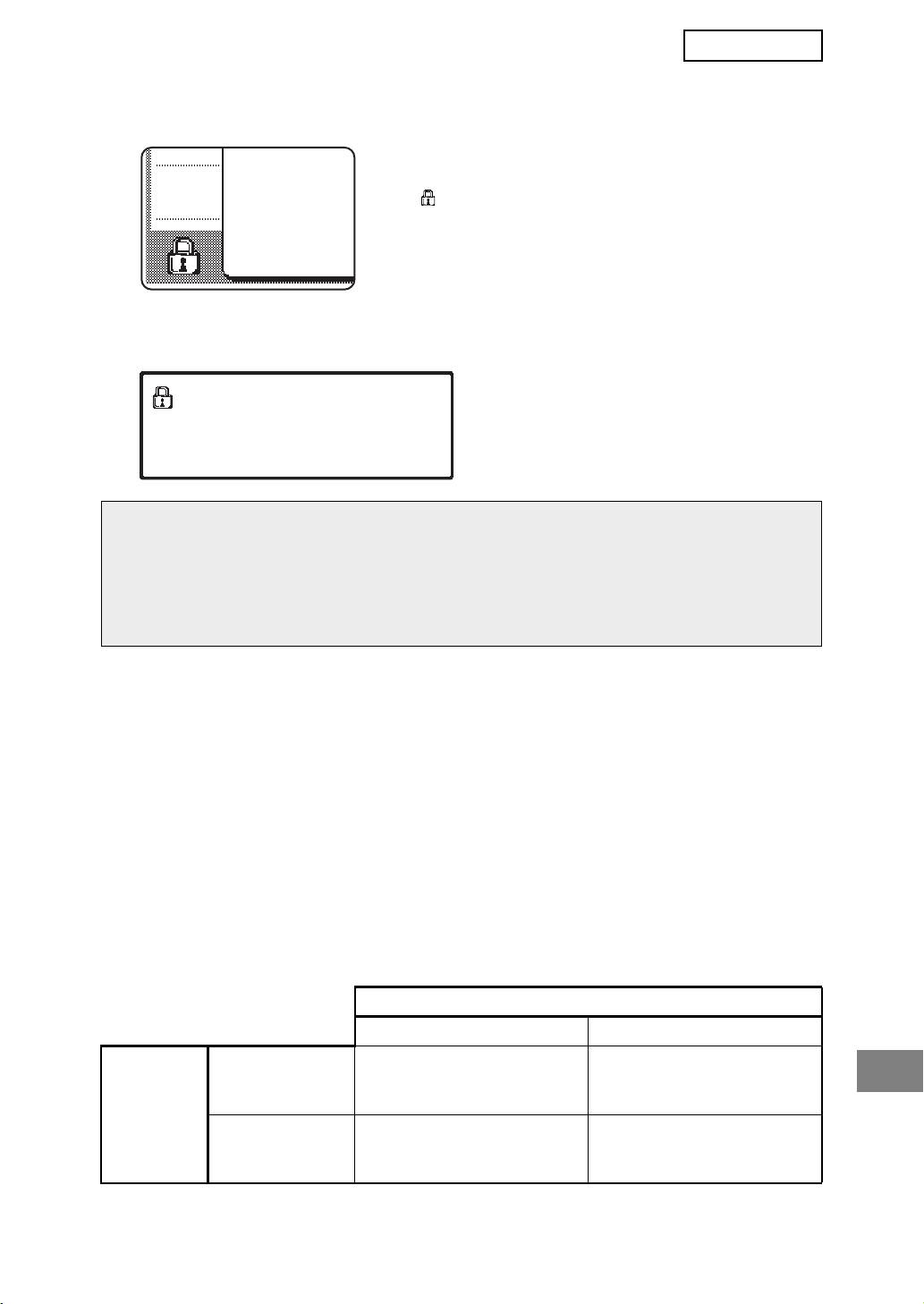
MX-FRX5U.book 3 ページ 2007年3月20日 火曜日 午後5時8分
ČEŠTINA
Sada ochrany dat je nainstalována
Pokud je sada ochrany dat nainstalována, zobrazí se na
dotykovém panelu následující ikona. Stisknutím této
ikony ( ) zobrazíte informace o verzi sady ochrany dat.
Je-li nainstalována sada ochrany dat, budou po každé úloze kopírování a faxování
automaticky vymazána data v zařízení.
Po zahájení vymazávání se po dobu 6 sekund* zobrazí následující hlášení.
* Délku zobrazení této zprávy lze změnit
DATA BYLA VYMAZÁNA.
nastavením administrátora "VOLBA
DOBY ZOBRAZENÍ HLÁŠENÍ". (Viz strana
10 v průvodci nastavením administrátora.)
POZNÁMKA
Dojde-li během vymazávání obrazových dat z pevného disku nebo před dokončením
úloh k přerušení napájení, data pravděpodobně nebudou zcela vymazána. Pokud
nechcete, aby při přerušení napájení zůstala v zařízení částečně vymazaná data,
doporučujeme použít nastavení administrátora "VYMAZÁNÍ CELÉ PAMĚTI" (strana 6
této příručky) pro úplné vymazání dat před vypnutím napájení.
O důvěrných složkách a důvěrných souborech
funkce Řazení dokumentů
Pokud v zařízení, ve kterém je nainstalována sada ochrany dat, zadáte třikrát po sobě
nesprávné heslo pro přístup ke konkrétní důvěrné složce nebo souborů, složka nebo
soubor budou zablokovány (s danou složkou nebo souborem nebude možné provést
žádnou operaci). Pro odblokování složky nebo souboru je nezbytné použít nastavení
administrátora "POVOLÍ ODBLOKOVÁNÍ VÝSTUPNÍ OPERACE PLNĚNÍ DOKUMENTY"
(strana 11 této příručky).
Omezení tandemového kopírování a tisku
Tandemové kopírování a tisk funguje podle následujícího popisu na základě konfigurace
serverového počítače a klientské stanice (bez ohledu na to, zda je sada ochrany dat
nainstalovaná či nikoli).
Klientská stanice
Sada ochrany dat: Ano Sada ochrany dat: Ne
Sada ochrany
Tandemovou funkci lze
Tandemovou funkci nelze
dat: Ano
používat. Data jsou vymazána
používat.
ze serveru i klientské stanice.
Serverový
počítač
Sada ochrany
Tandemovou funkci lze
Lze používat pravidelnou
dat: Ne
používat. Data jsou
tandemovou funkci.
vymazána z klientské stanice.
3
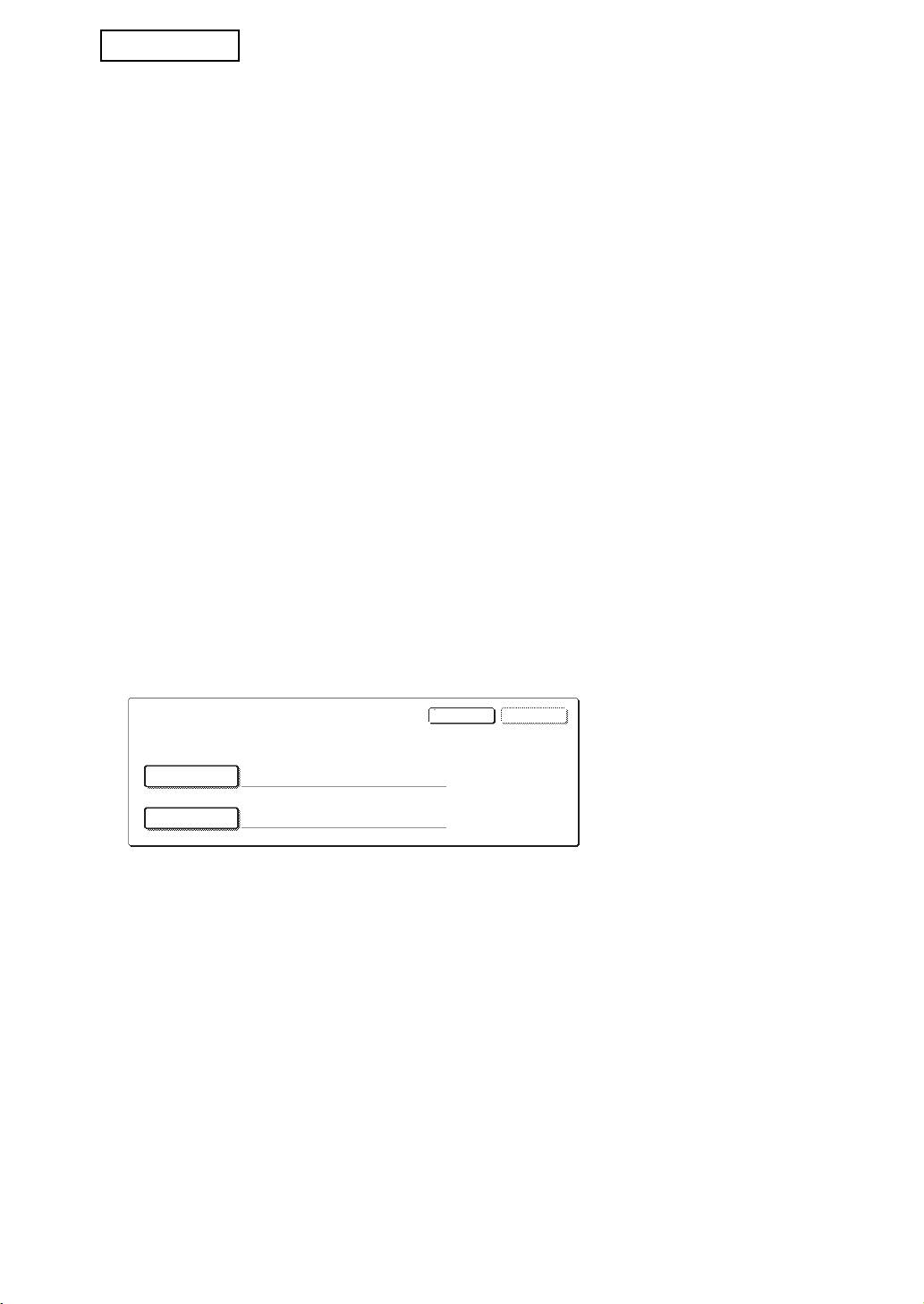
ČEŠTINA
Nastavení zabezpečení na webové stránce
Je-li zařízení používáno jako síová tiskárna a je aktivní funkce vyžádaného tisku, umožňuje
sada ochrany dat provádět ověřování uživatele prostřednictvím údajů "UŽIVATELSKÉ
JMÉNO" a "HESLO". (Funkce vyžádaného tisku umožňuje tisknout soubor, který byl
uložen na serveru FTP, přímo z ovládacího panelu zařízení bez použití ovladače tiskárny; viz
"Přímý tisk souboru ze serveru FTP" na straně 5-7 příručky "NÁVOD K OBSLUZE (pro
tiskárnu)".)
Chcete-li povolit ověřování uživatele, zaškrtněte políčko "Možné ověření uživatele" na
webové stránce zařízení s nastavením funkce vyžádaného tisku. (Toto políčko se zobrazí
po nainstalování sady ochrany dat a ve výchozím nastavení je vybráno (zaškrtnuto)).
Požadavky na systém a pokyny pro přístup k webové stránce s tímto zaškrtávacím
políčkem jsou uvedeny v části "DÁLKOVÉ OVLÁDÁNÍ POMOCÍ SÍTĚ" na straně 5-2
příručky "NÁVOD K OBSLUZE (pro tiskárnu)". Toto zaškrtávací políčko se zobrazí na
obrazovce v kroku 2 v části "■ Ukládání FTP serveru" na straně 5-7 příručky "NÁVOD K
OBSLUZE (pro tiskárnu)".
■ Přímý tisk souboru na serveru FTP při povolení ověřování
uživatele
Po vybrání serveru FTP, který obsahuje soubor k tisku, pomocí dotykového panelu
zařízení je třeba zadat uživatelské jméno a heslo.
Pokud v kroku 3 v části "■ Tisk souboru z FTP serveru, pomocí ovládacího panelu
přístroje" na straně 5-7 příručky "NÁVOD K OBSLUZE (pro tiskárnu)" vyberete server
FTP, zobrazí se obrazovka s výzvou k zadání uživatelského jména a hesla pro tento
server.
Stisknutím tlačítka [JMÉNO UŽIVAT.] zadejte uživatelské jméno a stisknutím tlačítko
[HESLO] zadejte heslo. V obou případech se zobrazí obrazovka pro zadávání písmen.
Po zadání uživatelského jména a hesla stiskněte tlačítko [OK].
Po zadání uživatelského jména a hesla pokračujte od kroku 4 na straně 5-8 příručky
"NÁVOD K OBSLUZE (pro tiskárnu)".
Informace o přenášení zkopírovaných dat do zařízení
Pokud jste nainstalovali sadu ochrany dat a používáte webovou stránku ke kopírování dat,
které byly uloženy pomocí funkce Řazení dokumentů do počítače, lze zkopírovaná data
přenést zpět do původního zařízením, ze kterého byla zkopírována; tato data nelze
přenášet do jiného zařízení, ani za předpokladu, že má toto zařízení stejné vlastnosti.
Na webové stránce se zobrazí pouze tlačítko [Obnovit z PC] a data lze přenést zpět do
zařízení pouze, pokud je vybrána důvěrná složka.
4
ZRU©IT
OK
ZADEJTE UŽIVATELSKÉ JMÉNO A HESLO
PRO FTP SERVER
JMÉNO UŽIVAT.
HESLO
MX-FRX5U.book 4 ページ 2007年3月20日 火曜日 午後5時8分
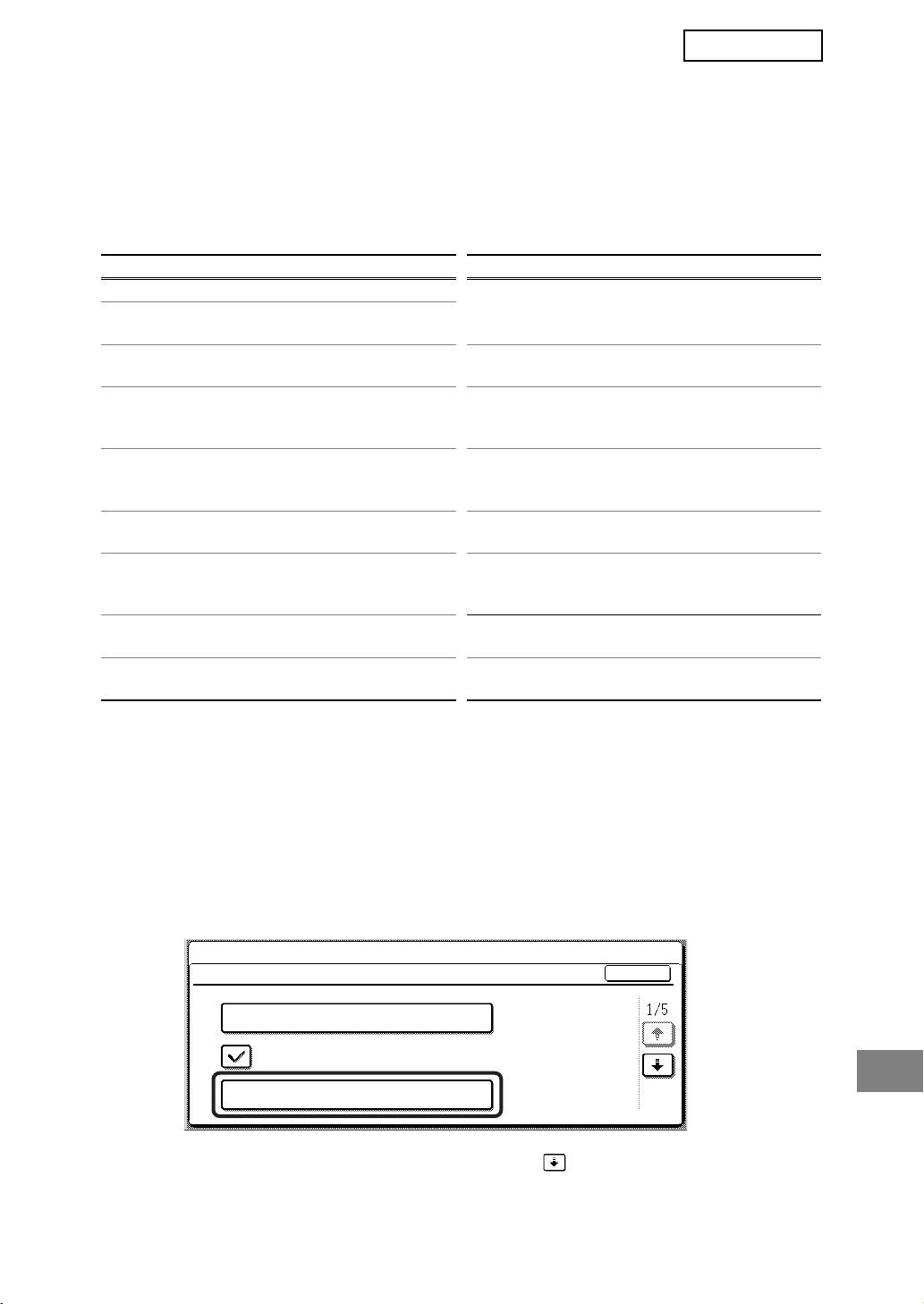
MX-FRX5U.book 5 ページ 2007年3月20日 火曜日 午後5時8分
ČEŠTINA
NASTAVENÍ ADMINISTRÁTORA
V této části jsou popsána nastavení administrátora, která používá administrátor pro sadu
ochrany dat; v této části jsou popsána nastavení, která souvisejí s funkcí zabezpečení.
Následující informace vycházejí z toho, že zařízení je vybaveno funkcemi tiskárny, faxu,
síového skeneru a Internetového faxu a že je nainstalován komunikační modul aplikace.
SEZNAM NASTAVENÍ ADMINISTRÁTORA
Název nastavení
Strana
Název nastavení
Strana
BEZPEČNOSTNÍ NASTAVENÍ
VYPÍNÁ SE UKLÁDÁNÍ
VYMAZÁNÍ CELÉ PAMĚTI 6
9
DOKUMENTU DO SOUBORU
ODSTRAŇTE DATA UKLÁDÁNÍ
7 VYPÍNÁ SE TISK SEZNAMU 9
DOKUMENTU DO SOUBORU
ODSTRAŇTE VŠECHNA DATA V
VYPÍNAJÍ SE TISKOVÉ ÚLOHY
SEZNAMU STAVU ÚLOH A
7
10
JINÉ NEŽ DRŽENÁ ÚLOHA
DOKONČENÝCH ÚLOH
ODSTRAŇTE DATA/OBRAZ
NASTAVENÍ ZOBRAZENÍ
ADRESÁŘE ODEŠLETE
7
SEZNAMU STAVU ÚLOH A
10
REGISTROVANÁ DATA
DOKONČENÝCH ÚLOH
POČET OPAKOVÁNÍ
VYPÍNÁ SE OPĚTOVNÉ
8
11
ODSTRANĚNÍ DAT
ODESLÁNÍ KLÍČE
POVOLÍ ODBLOKOVÁNÍ
ZAPNUTÍ DOBY NÁVRATU
8
VÝSTUPNÍ OPERACE PLNĚNÍ
11
DISPLEJE
DOKUMENTY
POČET OPAKOVÁNÍ PROGRAMU
8
ZAPNUTÍ NÁVRATU DISPLEJE
PRODUKTOVÝ KLÍČ
POČET OPAKOVÁNÍ NÁVRATU
9 SADA OCHRANY DAT 11
DISPLEJE NA KONCI ÚLOHY
Používání nastavení administrátora
Při konfiguraci nastavení administrátora postupujte podle pokynů na straně 4 a 5 v
průvodci nastavením administrátora.
Je-li nainstalována sada ochrany dat, bude zadání hesla administrátora na 5 minut
zablokováno, pokud zadáte 3krát po sobě nesprávné heslo administrátora.
V následující části jsou popsána jednotlivá nastavení.
BEZPEČNOSTNÍ NASTAVENÍ
Je-li nainstalována sada ochrany dat, budou přidána nastavení související se
zabezpečením (vyjma [NASTAVENÍ SSL] a [POVOLIT IPsec]) přidána do nastavení, která se
zobrazí po stisknutí tlačítka [BEZPEČNOSTNÍ NASTAVENÍ].
SYSTÉMOVÁ NASTAVENÍ
BEZPEÈNOSTNÍ NASTAVENÍ
OK
NASTAVENÍ SSL
POVOLIT IPsec
VYMAZÁNÍ CELÉ PAMÌTI
Nabídka bezpečnostních nastavení se skládá z několika obrazovek.
Chcete-li přejít na následující obrazovku, stiskněte tlačítko v pravém dolním rohu obrazovky.
5
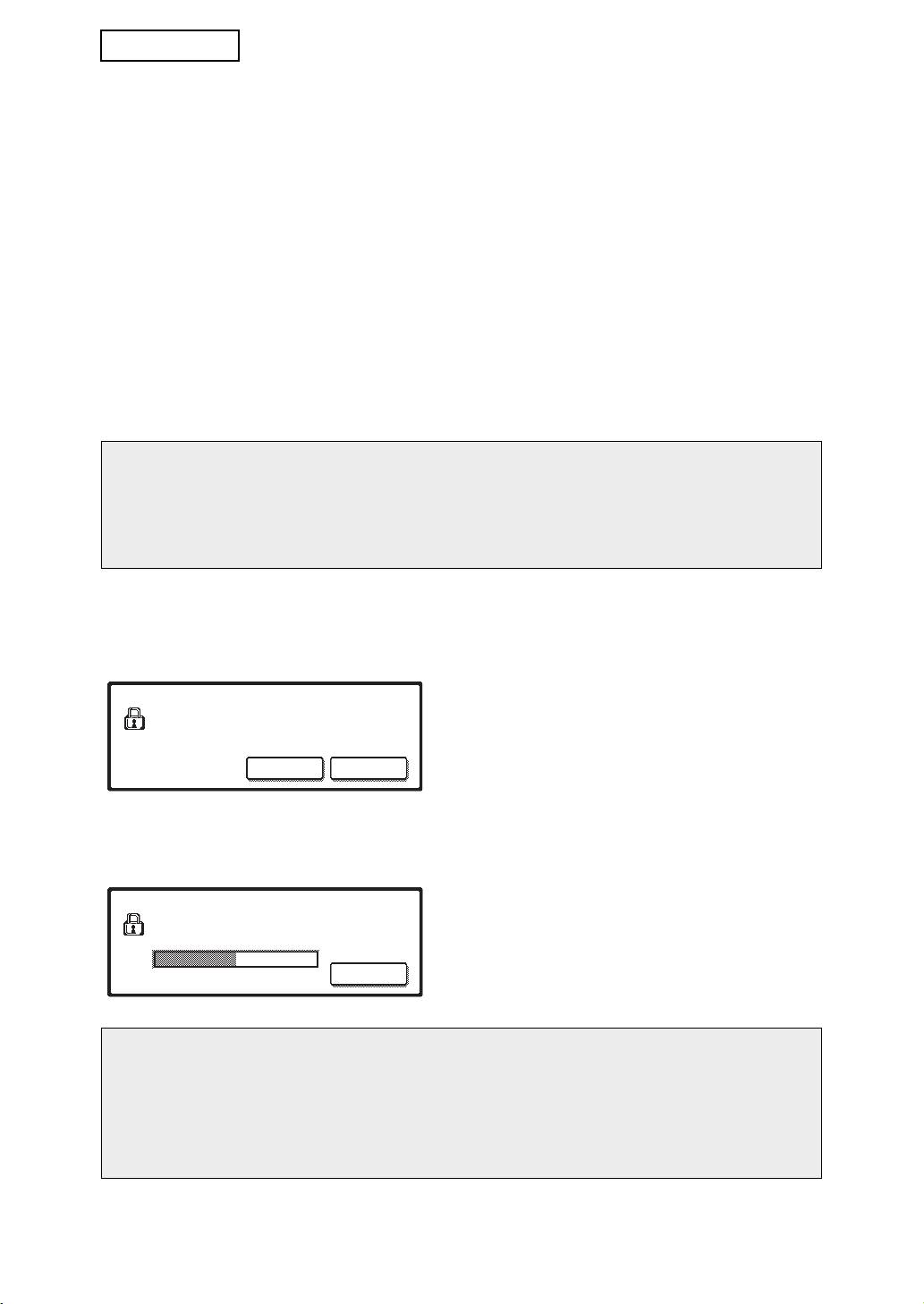
MX-FRX5U.book 6 ページ 2007年3月20日 火曜日 午後5時8分
ČEŠTINA
VYMAZÁNÍ CELÉ PAMĚTI
Tento program se používá k ručnímu vymazání všech dat z paměti a pevného disku
zařízení.
Při použití tohoto programu ale nebudou vymazány následující typy dat. Pro vymazání
následujících typů dat použijte program "ODSTRAŇTE DATA/OBRAZ ADRESÁŘE
ODEŠLETE REGISTROVANÁ DATA" na straně 7.
● JEDNOTLIVEC/SKUPINA/PROGRAM/PAMĚŤOVÁ SCHRÁNKA VYSÍLÁNÍ*
● KONTROLNÍ SEZNAM ODESÍLATELŮ
● PAMĚŤ VÝZEV/DŮVĚRNÁ PAMĚŤOVÁ SCHRÁNKA*
● DATA ODESÍLATELE
● POVOLIT/ODMÍTNOUT PŘÍJEM DAT NASTAVENÍ (VČETNĚ HESLA VÝZVY)
● PŘEDAT INFORMACE
* Spuštěním tohoto programu (VYMAZÁNÍ CELÉ PAMĚTI) budou vymazána obrazová data
uložená v PAMĚŤOVÉ SCHRÁNCE.
POZNÁMKA
Pokud má být sada ochrany dat nebo zařízení s nainstalovanou sadou ochrany dat
zlikvidovány nebo pokud se má změnit jejich vlastník, musí administrátor toto nastavení
spustit. Po spuštění nastavení nesmí administrátor zařízení opustit, dokud neověří, že
bylo dokončeno mazání dat.
Stiskněte tlačítko [VYMAZÁNÍ CELÉ PAMĚTI]. Zobrazí se obrazovka s výzvou potvrzení
výběru ("ANO" nebo "NE").
[Vymazání obrazovky 1]
● Chcete-li se vrátit na obrazovku s nabídkou
VYMAŽTE CELOU PAMÌ«.
"BEZPEČNOSTNÍ NASTAVENÍ", stiskněte
(KROMÌ ADRESÁØE A SEZNAMU
ODESÍLATELÙ)
tlačítko [NE].
NE ANO
● Chcete-li vymazat celou pamě, stiskněte
tlačítko [ANO]. Zobrazí se hlášení "ČEKEJTE
PROSÍM." a potom následující obrazovka.
[Vymazání obrazovky 2]
● Během vymazávání dat bude zobrazeno
PRO
BÍHÁ MAZÁNÍ CELÉ PAMÌTI.
procentuální množství vymazaných dat a
POTOM SE POÈÍTAÈ RESTARTUJE.
(50.0%) (1/1)
počet opakování.
● Po vymazání dat bude krátce přerušeno a
100%50%0%
ZRU©IT
znovu obnoveno napájení.
Zrušení mazání po spuštění
Stiskněte tlačítko [ZRUŠIT]. Zobrazí se obrazovka pro zadání hesla administrátora.
Pomocí číselných tlačítek zadejte heslo administrátora. Ihned po zadání správného
hesla administrátora bude vymazávání dat ukončeno a bude automaticky krátce
přerušeno a obnoveno napájení. Nelze obnovit žádná data vymazaná před zadáním
hesla administrátora (tato data budou ztracena).
6
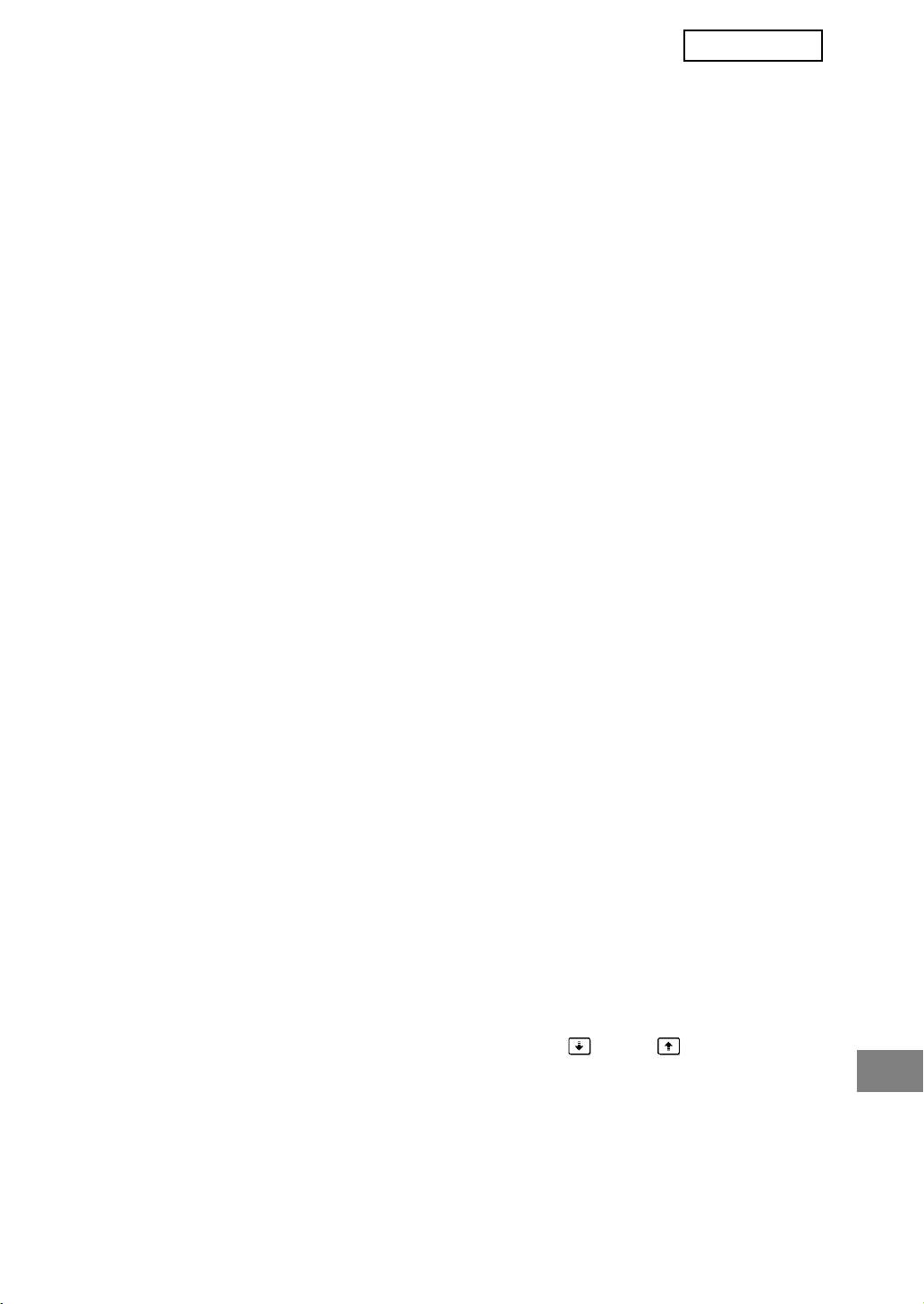
MX-FRX5U.book 7 ページ 2007年3月20日 火曜日 午後5時8分
ČEŠTINA
ODSTRAŇTE DATA UKLÁDÁNÍ DOKUMENTU DO SOUBORU
Tento program slouží k mazání dat uložených pomocí funkce ukládání dokumentů. Budou
smazána rovněž data, u kterých je nastaven stav "ZABEZPEČENÍ" nebo "DŮVĚRNÉ".
Chcete-li smazat data v hlavní složce a vlastní složce pomocí funkce "SOUBOR",
zaškrtněte políčko "DATA SOUBORŮ (VČETNĚ CHRÁNĚNÝCH/DŮVĚRNÝCH
SOUBORŮ)". Chcete-li smazat data uložená pomocí funkce "RYCHLÝ SOUBOR",
zaškrtněte políčko "DATA DOČASNÝCH SOUBORŮ (VČETNĚ CHRÁNĚNÝCH
SOUBORŮ)". Po vybrání dat, která mají být smazána, stiskněte tlačítko [ODSTRANIT].
Zobrazí se výzva potvrzení smazání ("ANO" nebo "NE"). Stisknutím tlačítko [ANO] zahájíte
mazání vybraných dat. Během mazání bude zobrazen průběh v procentech společně s
počtem opakování. Po vymazání dat bude automaticky krátce přerušeno a znovu
obnoveno napájení zařízení.
ODSTRAŇTE VŠECHNA DATA V SEZNAMU STAVU ÚLOH A
DOKONČENÝCH ÚLOH
Toto nastavení slouží k vymazání všech dat (jména uživatelů tiskárny, příjemci faxů nebo
obrázků, informace o odesilatelích přijatých faxů a dokončená fronta SharpOSA*) ze
seznamu, který se zobrazí po volbě "DOKONČENO" na obrazovce stavu úloh (strana 1-15
příručky "NÁVOD K OBSLUZE (všeobecné informace a obsluha kopírky)"). Chcete-li tato
data vymazat, stiskněte tlačítko [ODSTRAŇTE VŠECHNA DATA V SEZNAMU STAVU ÚLOH
A DOKONČENÝCH ÚLOH]. Zobrazí se výzva potvrzení smazání ("ANO" nebo "NE").
Stisknutím tlačítko [ANO] zahájíte mazání vybraných dat. Během mazání bude zobrazen
průběh v procentech společně s počtem opakování. Po vymazání dat bude automaticky
krátce přerušeno a znovu obnoveno napájení zařízení.
* Tento seznam se zobrazí, je-li nainstalován komunikační modul aplikace (MX-AMX2).
ODSTRAŇTE DATA/OBRAZ ADRESÁŘE ODEŠLETE REGISTROVANÁ
DATA
Tento program slouží k mazání níže uvedených položek, které nelze smazat nebo
inicializovat pomocí programu "VYMAZÁNÍ CELÉ PAMĚTI" (strana 6) nebo programu
"VYNULOVAT NASTAVENÍ OD VÝROBCE" (strana 15 příručky "PRŮVODCE NASTAVENÍM
ADMINISTRÁTORA").
● JEDNOTLIVEC/SKUPINA/PROGRAM/PAMĚŤOVÁ SCHRÁNKA VYSÍLÁNÍ
● KONTROLNÍ SEZNAM ODESÍLATELŮ
● PAMĚŤ VÝZEV/DŮVĚRNÁ PAMĚŤOVÁ SCHRÁNKA
● DATA ODESÍLATELE
● POVOLIT/ODMÍTNOUT PŘÍJEM DAT NASTAVENÍ (VČETNĚ HESLA VÝZVY)
● PŘEDAT INFORMACE
Zaškrtněte políčka u položek, které chcete smazat. (K dispozici jsou dvě obrazovky. Pro
přecházení mezi těmito obrazovkami použijte tlačítko nebo .) Chcete-li data
smazat, stiskněte tlačítko [ODSTRANIT]. Zobrazí se výzva potvrzení smazání ("ANO" nebo
"NE"). Stisknutím tlačítko [ANO] zahájíte mazání vybraných dat. Během mazání bude
zobrazen průběh v procentech společně s počtem opakování. Po vymazání dat bude
automaticky krátce přerušeno a znovu obnoveno napájení zařízení.
7
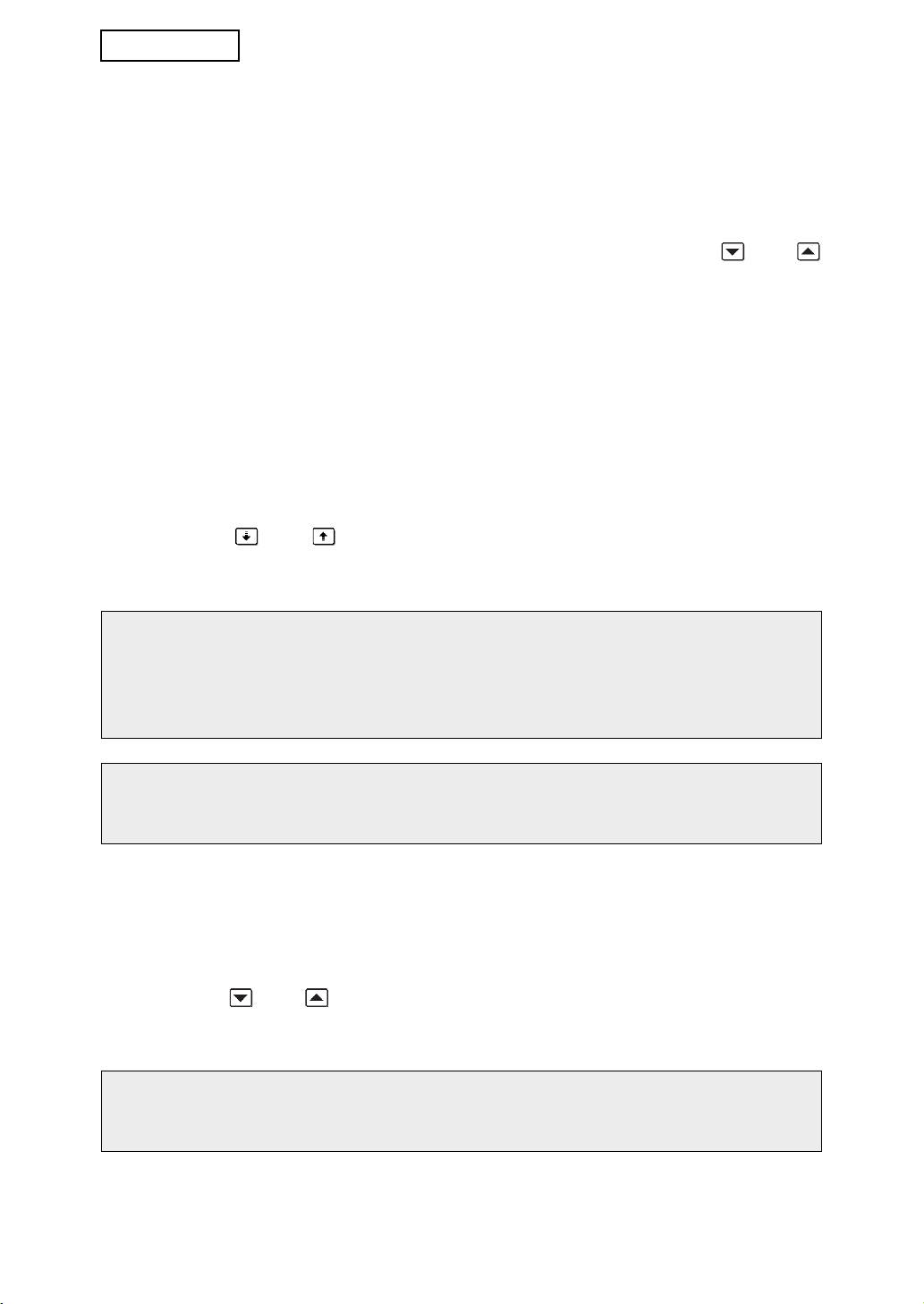
MX-FRX5U.book 8 ページ 2007年3月20日 火曜日 午後5時8分
ČEŠTINA
POČET OPAKOVÁNÍ ODSTRANĚNÍ DAT
Tento program se používá k rozšíření funkce zabezpečení. Počet opakování mazání dat
funkcemi "VYMAZÁNÍ CELÉ PAMĚTI", "ODSTRAŇTE DATA UKLÁDÁNÍ DOKUMENTU DO
SOUBORU", "ODSTRAŇTE VŠECHNA DATA V SEZNAMU STAVU ÚLOH A
DOKONČENÝCH ÚLOH" nebo "ODSTRAŇTE DATA/OBRAZ ADRESÁŘE ODEŠLETE
REGISTROVANÁ DATA" lze nastavit na libovolné číslo od 1 do 7. Nastavení výrobce je 1.
Stiskněte tlačítko [POČET OPAKOVÁNÍ ODSTRANĚNÍ DAT] a pomocí tlačítka nebo
nastavte požadovaný počet opakování.
Po dokončení stiskněte tlačítko [OK].
(Viz "Informace o nastavení opakování" na straně 9 této příručky.)
ZAPNUTÍ DOBY NÁVRATU DISPLEJE
Tento program se používá k automatickému vymazání všech dat v zařízení po zapnutí
napájení. Pro vymazání dat jsou k dispozici následující výběry: "CELÁ PAMĚŤ", "DATA
SOUBORŮ (VČETNĚ CHRÁNĚNÝCH/DŮVĚRNÝCH SOUBORŮ)", "DATA DOČASNÝCH
SOUBORŮ (VČETNĚ CHRÁNĚNÝCH SOUBORŮ)", "SEZNAM STAVU ÚLOH A
DOKONČENÝCH ÚLOH". Zaškrtněte políčka dat, která mají být automaticky vymazána po
zapnutí napájení. (K dispozici jsou dvě obrazovky. Pro přecházení mezi těmito obrazovkami
použijte tlačítko nebo .) Po vybrání dat, která mají být vymazána, stiskněte tlačítko
[OK].
Ve výchozím nastavení nejsou zaškrtnuta žádná políčka.
POZNÁMKA
Pokud existuje úloha odeslání uloženého obrázku (úloha faxu, síové tiskárny nebo
internetového faxu)*, nebude po zapnutí napájení provedeno automatické vymazání.
* Mezi tyto úlohy patří nevytištěné přijaté faxy a internetové faxy; nepatří sem ovšem
data v paměové schránce faxu (kromě důvěrné paměové schránky).
Zrušení mazání po spuštění
Viz vysvětlení v části "Vymazání obrazovky 2" a "Zrušení mazání po spuštění" v
"VYMAZÁNÍ CELÉ PAMĚTI" na straně 6 této příručky.
POČET OPAKOVÁNÍ PROGRAMU ZAPNUTÍ NÁVRATU DISPLEJE
Tento program se používá k rozšíření funkce zabezpečení. Počet opakování funkce
"ZAPNUTÍ DOBY NÁVRATU DISPLEJE" lze nastavit na libovolné číslo od 1 do 7. Nastavení
výrobce je 1.
Stiskněte tlačítko [POČET OPAKOVÁNÍ PROGRAMU ZAPNUTÍ NÁVRATU DISPLEJE] a
pomocí tlačítka nebo nastavte požadovaný počet opakování.
Po dokončení stiskněte tlačítko [OK].
(Viz "Informace o nastavení opakování" na straně 9 této příručky.)
POZNÁMKA
Tento program je k dispozici pouze, když je zaškrtnuté políčko "ZAPNUTÍ DOBY
NÁVRATU DISPLEJE".
8
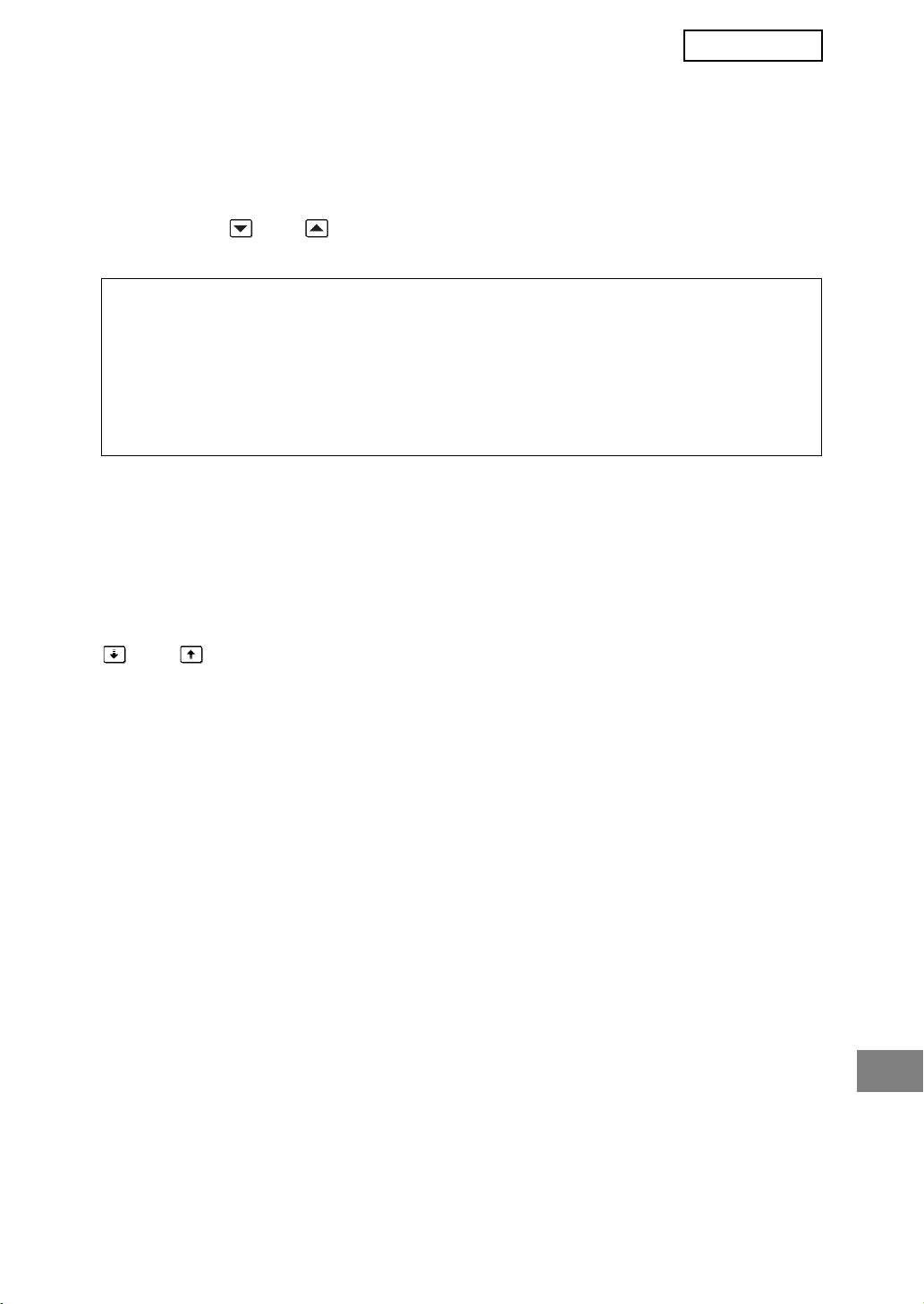
MX-FRX5U.book 9 ページ 2007年3月20日 火曜日 午後5時8分
ČEŠTINA
POČET OPAKOVÁNÍ NÁVRATU DISPLEJE NA KONCI ÚLOHY
Tento program se používá k rozšíření funkce zabezpečení. Počet opakování funkce
automatického zapnutí doby návratu displeje po vytištění nebo odeslání každé úlohy lze
nastavit na libovolné číslo od 1 do 7. Nastavení výrobce je 1.
Stiskněte tlačítko [POČET OPAKOVÁNÍ NÁVRATU DISPLEJE NA KONCI ÚLOHY] a
pomocí tlačítka nebo nastavte požadovaný počet opakování.
Po dokončení stiskněte tlačítko [OK].
Informace o nastavení opakování
Při zvýšení nastavení opakování (počtu opakování) za účelem posílení funkce
zabezpečení se prodlužuje doba potřebná k vymazání dat. Pro funkce "POČET
OPAKOVÁNÍ ODSTRANĚNÍ DAT", "POČET OPAKOVÁNÍ PROGRAMU ZAPNUTÍ
NÁVRATU DISPLEJE" a "POČET OPAKOVÁNÍ NÁVRATU DISPLEJE NA KONCI
ÚLOHY" doporučujeme vybrat nastavení zabezpečení, které odpovídá vašim potřebám
zabezpečení a podmínkám používání.
VYPÍNÁ SE UKLÁDÁNÍ DOKUMENTU DO SOUBORU
Tento program slouží k omezování režimů ukládání funkce ukládání dokumentů. Režimy
ukládání dokumentů (REŽIM DOČASNÝCH SOUBORŮ, REŽIM SDÍLENÍ a DŮVĚRNÝ
REŽIM) lze individuálně zakázat v každém režimu, ve kterém funkce ukládání dokumentů
pracuje (KOPIE, TISKÁRNA, SKENOVAT NA HDD a ODESLÁNÍ OBRAZU).
Chcete-li některý režim ukládání zakázat, stisknutím zaškrtněte příslušné políčko. (K
dispozici jsou dvě obrazovky. Pro přecházení mezi těmito obrazovkami použijte tlačítko
nebo .) Po zaškrtnutí požadovaných políček stiskněte tlačítko [OK].
Zakážete-li režim sdílení nebo důvěrný režim, nebude "Změna vlastností" (strana 7-21
příručky "NÁVOD K OBSLUZE (všeobecné informace a obsluha kopírky)") při manipulaci
se souborem, který byl uložen funkcí ukládání dokumentů.
Při tisku pomocí funkce tiskárny se zákaz režimu ukládání vybraný tímto programem
nezobrazí na obrazovce Zpracování úlohy ovladače tiskárny (strana 4-22 příručky "NÁVOD
K OBSLUZE (pro tiskárnu)"). Pokud ovšem vyberte zakázaný režim ukládání při tisku
některého souboru, soubor nebude uložen (proběhne pouze tisk).
VYPÍNÁ SE TISK SEZNAMU
Tento program slouží k zakázání tisku některého z následujících seznamů pomocí funkce
"SEZNAM VÝTISKŮ" v uživatelských nastaveních (strana 2-18 příručky "NÁVOD K
OBSLUZE (všeobecné informace a obsluha kopírky)").
"SEZNAM VŠECH VLASTNÍCH NASTAVENÍ", "POSÍLÁNÍ SEZNAMU ADRES",
"KONTROLNÍ SEZNAM ODESÍLATELŮ", "SEZNAM UŽIVATELŮ/SLOŽEK TŘÍDĚNÍ
DOKUMENTŮ"
Zaškrtněte políčka u seznamů, jejichž tisk chcete zakázat, a potom stiskněte tlačítko [OK].
9
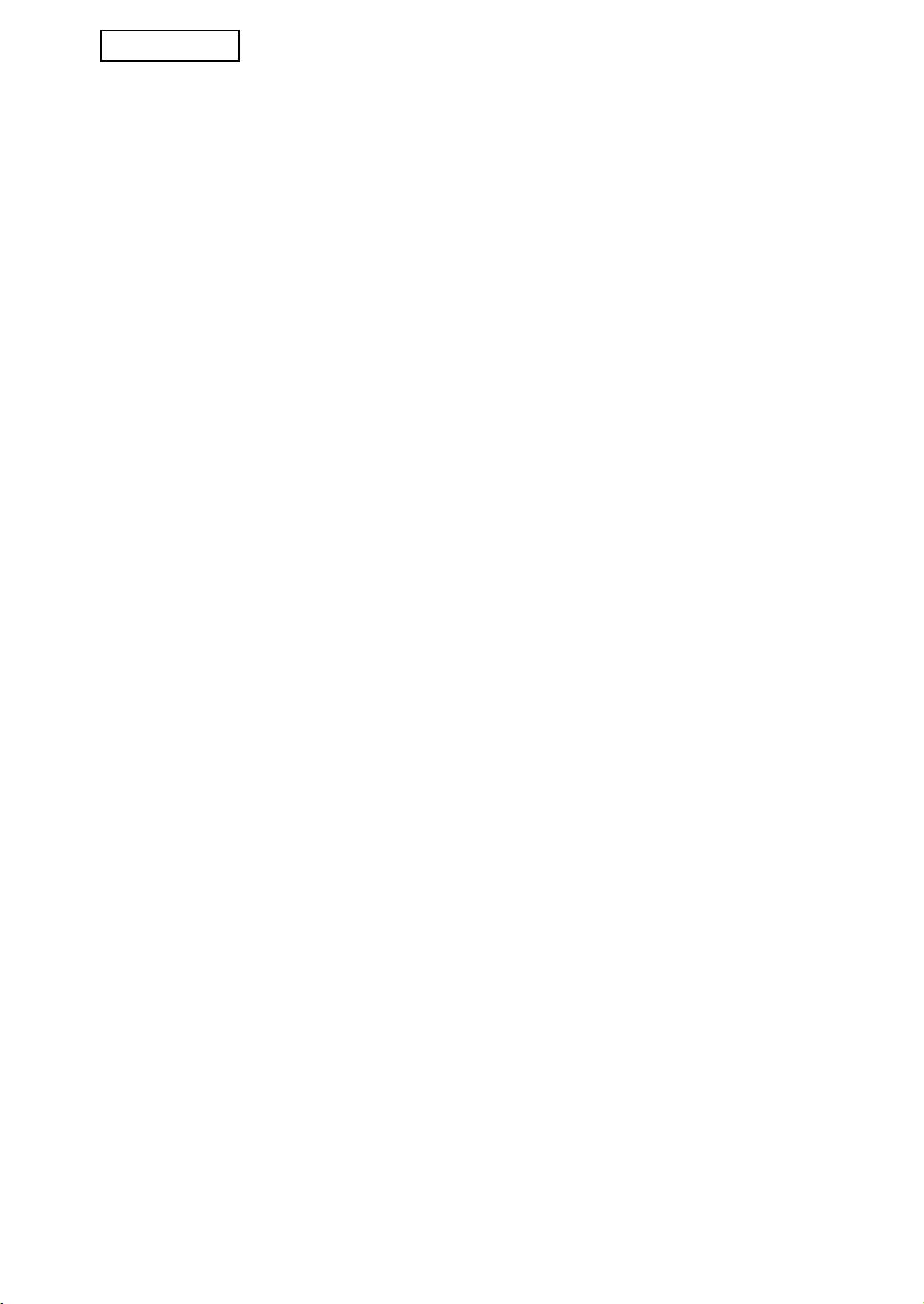
MX-FRX5U.book 10 ページ 2007年3月20日 火曜日 午後5時8分
ČEŠTINA
VYPÍNAJÍ SE TISKOVÉ ÚLOHY JINÉ NEŽ DRŽENÁ ÚLOHA
Pokud je vytištěný dokument po vytištění v režimu tiskárnu ponechán ve výstupní
přihrádce, může se dostat do rukou jiné osobě a způsobit únik informací. Tento program
slouží k zakázání všech tiskových úloh vyjma těch, jejichž tisk je třeba inicializovat z
ovládacího panelu tiskárny. Chcete-li tento program povolit, zaškrtněte políčko. Chcete-li
vytisknout některou úlohu, když je tento program povolen, vyberte možnost "Pouze
zadržet" v poli "Pozdržení" ovladače tiskárny a potom provete příkaz tisku. Chcete-li
zahájit tisk, zavolejte soubor z ovládacího panelu zařízení pomocí funkce ukládání
dokumentů podle pokynů v části "VYVOLÁNÍ A POUŽÍVÁNÍ SOUBORU" (strana 7-13
příručky "NÁVOD K OBSLUZE (všeobecné informace a obsluha kopírky)"). Pokud před
zahájením tisku vyberte příkaz "Pozdržet po tisku" nebo "Tisk vzoru", tisk neproběhne.
Úloha bude ale zařízení pozdržena a lze ji vytisknout z ovládacího panelu pomocí možnosti
"NASTAVENÍ ÚLOHY" funkce ukládání dokumentů podobně, jako úlohu "Pouze zadržet".
NASTAVENÍ ZOBRAZENÍ SEZNAMU STAVU ÚLOH A DOKONČENÝCH
ÚLOH
Toto nastavení slouží k výběru, zda se má zobrazit seznam úloh po výběru volby
"DOKONČENO" na obrazovce stavu úloh (strana 1-15 příručky "NÁVOD K OBSLUZE
(všeobecné informace a obsluha kopírky)"). (Toto nastavení lze provádět individuálně pro
režimy "ÚLOHA TISKU", "SKENOVAT DO", "ÚLOHA FAXU", "INTERN.-FAX" a "SKEN
Sharp OSA"*.) Seznam DOKONČENÉ ÚLOHY obsahuje a zobrazuje jména uživatelů
režimu tiskárny, příjemce faxů nebo obrázků a informace o odesilatelích přijatých faxů.
Pokud z bezpečnostních důvodů nechcete, aby tyto informace byly zobrazeny, pomocí
tohoto programu seznam zakažte.
Pokud u některého režimu nechcete, aby se zobrazilo tlačítko "DOKONČENO", které se
používá k zobrazení seznamu DOKONČENÉ ÚLOHY, zrušte zaškrtnutí. Chcete-li, aby se
toto tlačítko zobrazilo, zaškrtněte políčko. Po dokončení stiskněte tlačítko [OK].
* Tento seznam se zobrazí, je-li nainstalován komunikační modul aplikace (MX-AMX2).
10
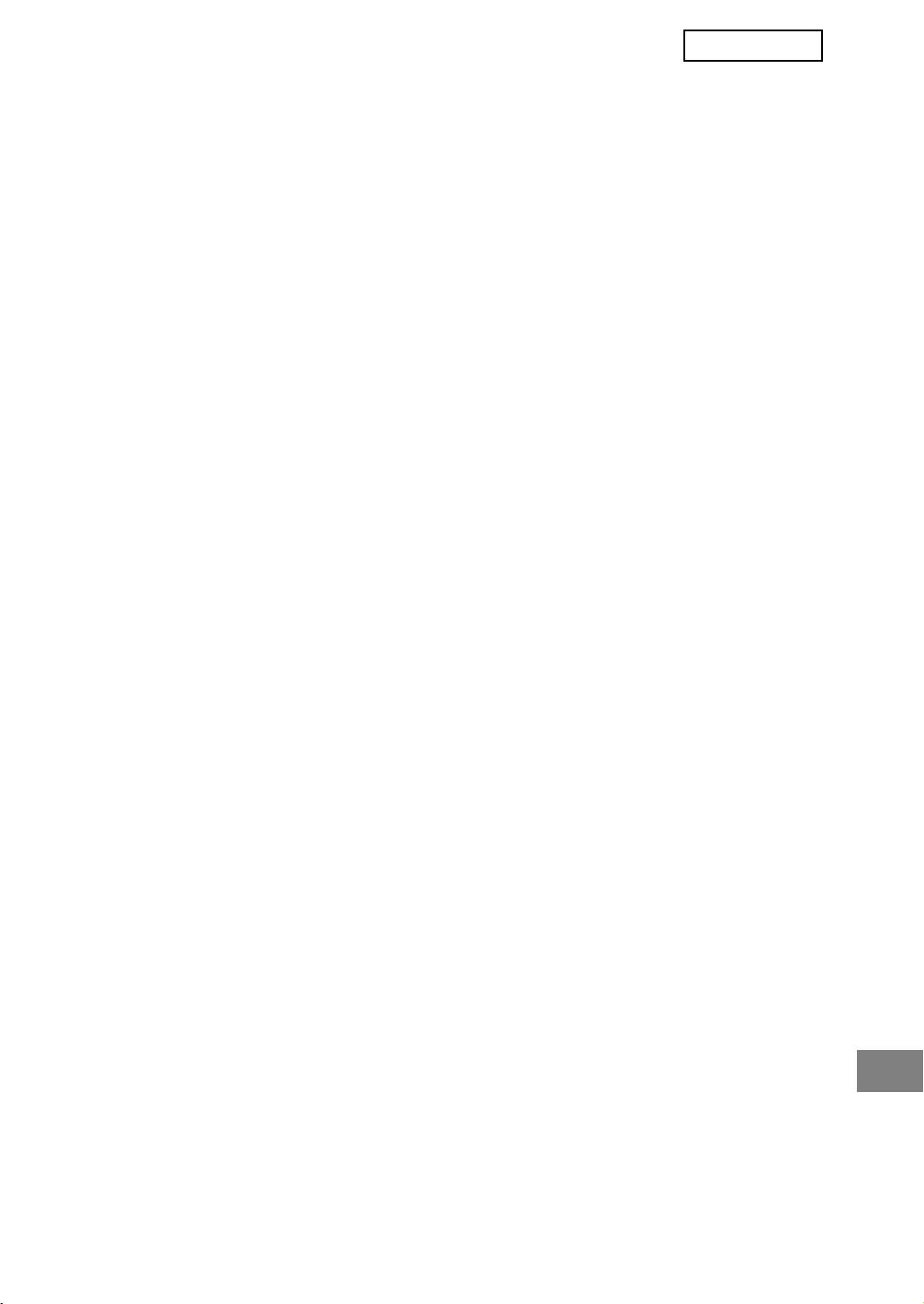
MX-FRX5U.book 11 ページ 2007年3月20日 火曜日 午後5時8分
ČEŠTINA
VYPÍNÁ SE OPĚTOVNÉ ODESLÁNÍ KLÍČE
Toto nastavení slouží k zákazu zobrazení tlačítka [ZNOVU ODESLAT], které slouží k
opakovanému odesílání poslednímu příjemci. Chcete-li zakázat zobrazení tlačítka [ZNOVU
ODESLAT], stisknutím zaškrtněte příslušné políčko. Pokud zakážete tlačítko [ZNOVU
ODESLAT], nezobrazí se na hlavních obrazovkách režimu faxu, Internetového faxu a
skeneru (strana 1-4 příručky Návod k faxovému modulu AR-FX8 a strana 1-11 příručky
"NÁVOD K OBSLUZE (pro odesílání obrazu)"). (Obvykle je toto tlačítko na těchto
obrazovkách zobrazeno.)
POVOLÍ ODBLOKOVÁNÍ VÝSTUPNÍ OPERACE PLNĚNÍ DOKUMENTY
Tento program se používá, pokud došlo k zablokování souboru nebo složky (není možné
provádět operace) po zadání nesprávného hesla. Stisknutím tlačítka [POVOLIT] na
obrazovce "POVOLÍ ODBLOKOVÁNÍ VÝSTUPNÍ OPERACE PLNĚNÍ DOKUMENTY"
odblokujete všechny zablokované soubory a složky. Pokud nejsou zablokovány žádné
soubory ani složky, je položka "POVOLÍ ODBLOKOVÁNÍ VÝSTUPNÍ OPERACE PLNĚNÍ
DOKUMENTY" v nabídce "BEZPEČNOSTNÍ NASTAVENÍ" zobrazena šedě.
PRODUKTOVÝ KLÍČ
Chcete-li poprvé povolit funkci zabezpečení, musíte pomocí nastavení administrátora
zadat produktový klíč (heslo). Pro tento účel slouží nastavení administrátora s názvem
"SADA OCHRANY DAT". Produktový klíč získáte od prodejce.
Stiskněte tlačítko [SADA OCHRANY DAT], pomocí číselnych tlačítek zadejte produktový
klíč a potom stiskněte tlačítko [ZADAT].
● Pokud zadáte nesprávné číslo...
Zobrazí se výzva, abyste znovu zkontrolovali produktové číslo.
● Pokud zadáte správné číslo...
Zobrazí se výzva, abyste vypnuli a znovu zapnuli napájení. Po přečtení zprávy stiskněte
tlačítko [OK]. Nejprve vypněte vypínač a potom hlavní vypínač. Po zapnutí napájení bude
funkce zabezpečení povolena.
Po povolení funkce zabezpečení tlačítko [SADA OCHRANY DAT] zmizí z obrazovky pro
zadání produktového klíče.
11
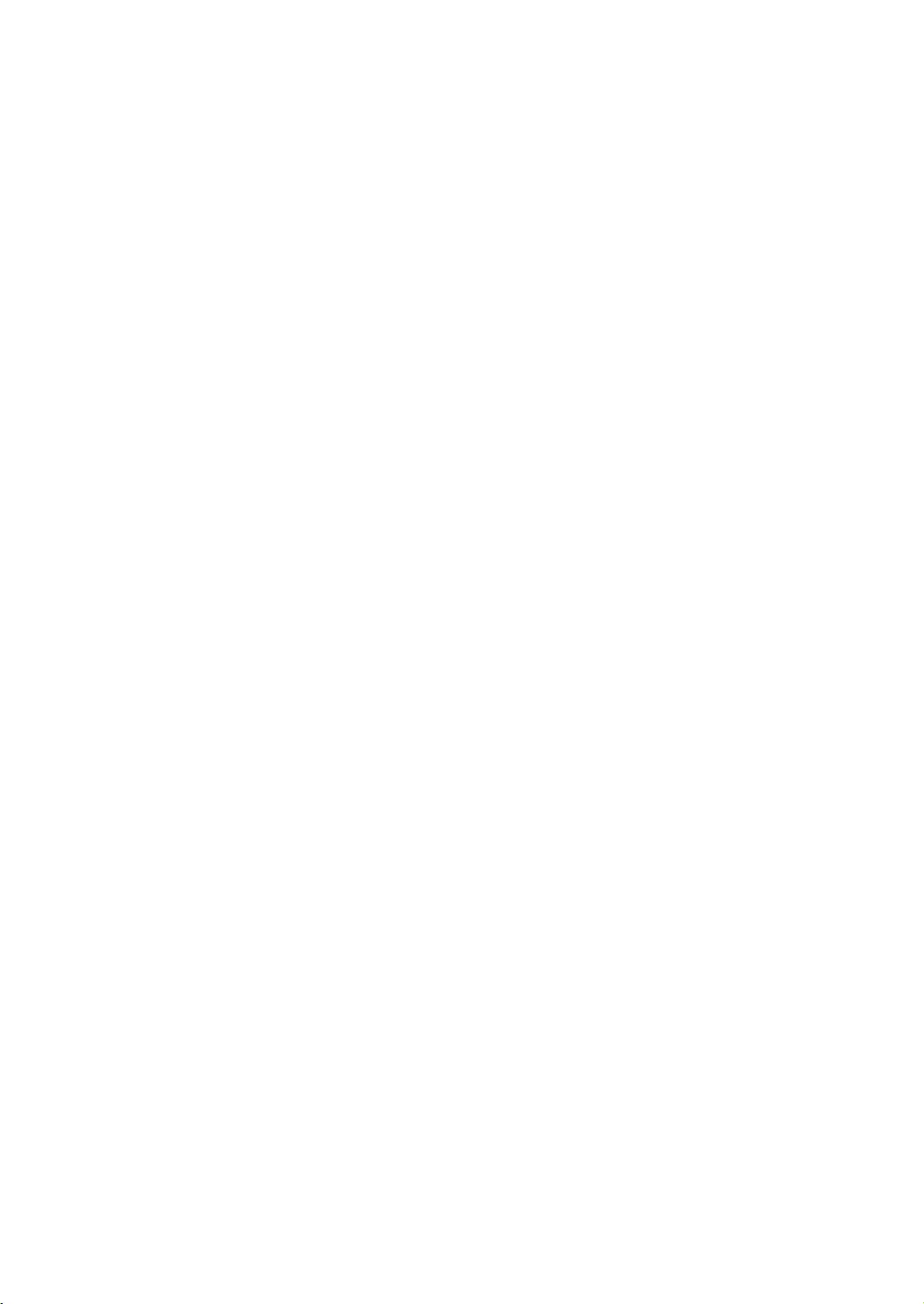
MX-FRX5U.book 12 ページ 2007年3月20日 火曜日 午後5時8分
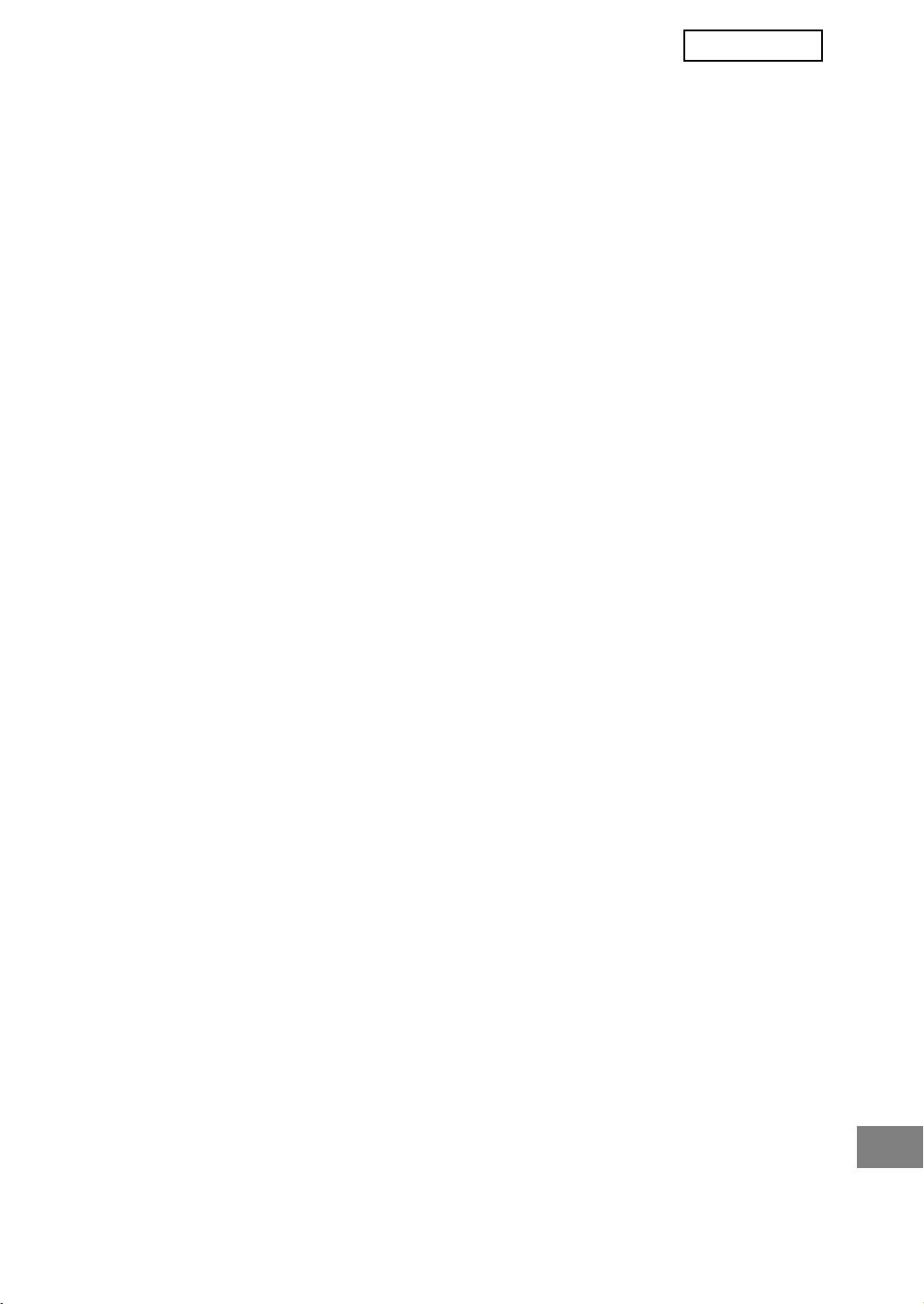
MX-FRX5U.book 1 ページ 2007年3月20日 火曜日 午後5時8分
РУССКИЙ
Содержание
ВВЕДЕНИЕ...................................................................................................................................... 1
При установленном наборе защиты данных ..........................................................................3
● О конфиденциальных папках и файлах функции Картотеки документов.................3
● Ограничения на тандемное копирование и тандемную печать ..................................3
● Настройки безопасности на Web&странице .....................................................................4
● О переносе скопированных данных на аппарат..............................................................4
ПАРАМЕТРЫ НАСТРОЕК АДМИНИСТРАТОРА ........................................................................5
● СПИСОК ПАРАМЕТРОВ НАСТРОЕК АДМИНИСТРАТОРА ..............................................5
● Использование параметров настроек администратора ..............................................5
● УСТАНОВКИ БЕЗОПАСНОСТИ .............................................................................................5
● КЛЮЧ ПРОДУКТА ...................................................................................................................11
ВВЕДЕНИЕ
Устройство MX-FRX5U дополняет цифровую многофункциональную систему SHARP функцией безопасности.
При использовании функции копирования, функции печати, функции сетевого сканера или функции факса
цифровой многофункциональной системы SHARP совместно с функцией безопасности данных, графические
данные, генерируемые для выполнения задания, а после завершения задания эти зашифрованные данные
немедленно стираются из памяти и с жесткого диска.
Примечание:
Чтобы набор защиты данных гарантировал максимум безопасности, обратите внимание на следующие
моменты:
● В поддержании безопасности ключевую роль играет администратор. При подборе человека, который
будет выполнять работу администратора набора защиты данных, проявляйте особую тщательность.
● Не забывайте незамедлительно менять пароль администратора всякий раз, когда должность
администратора занимает новый человек.
● Изменяйте пароль администратора на регулярной основе (как минимум, один раз через каждые 60 дней).
● Во время процедуры изменения пароля администратора текущий пароль администратора и новый пароль
администратора отображаются на дисплее. Выполняйте эту процедуру без задержек.
● Не выбирайте в качестве пароля администратора число, которое можно легко угадать.
● Параметры настроек администратора очень важны для управления безопасностью. Если при работе с
настройками администратора возникнет необходимость оставить аппарат без присмотра, обязательно
нажмите клавишу [CA], чтобы выйти из параметров настроек администратора. Администратор аппарата
должен проинформировать пользователей о том, что они не смогут получить доступ к параметрам
настроек администратора без разрешения.
● Ответственность за контроль над скопированными документами и принятыми факсами при использовании
набора защиты данных несёт пользователь.
● Обратите внимание, что даже при установленном наборе защиты данных, данные факса, находящиеся в
общедоступной ячейке памяти, используемой факсимильным набором расширения (AR-FX8), могут быть
прочтены.
1
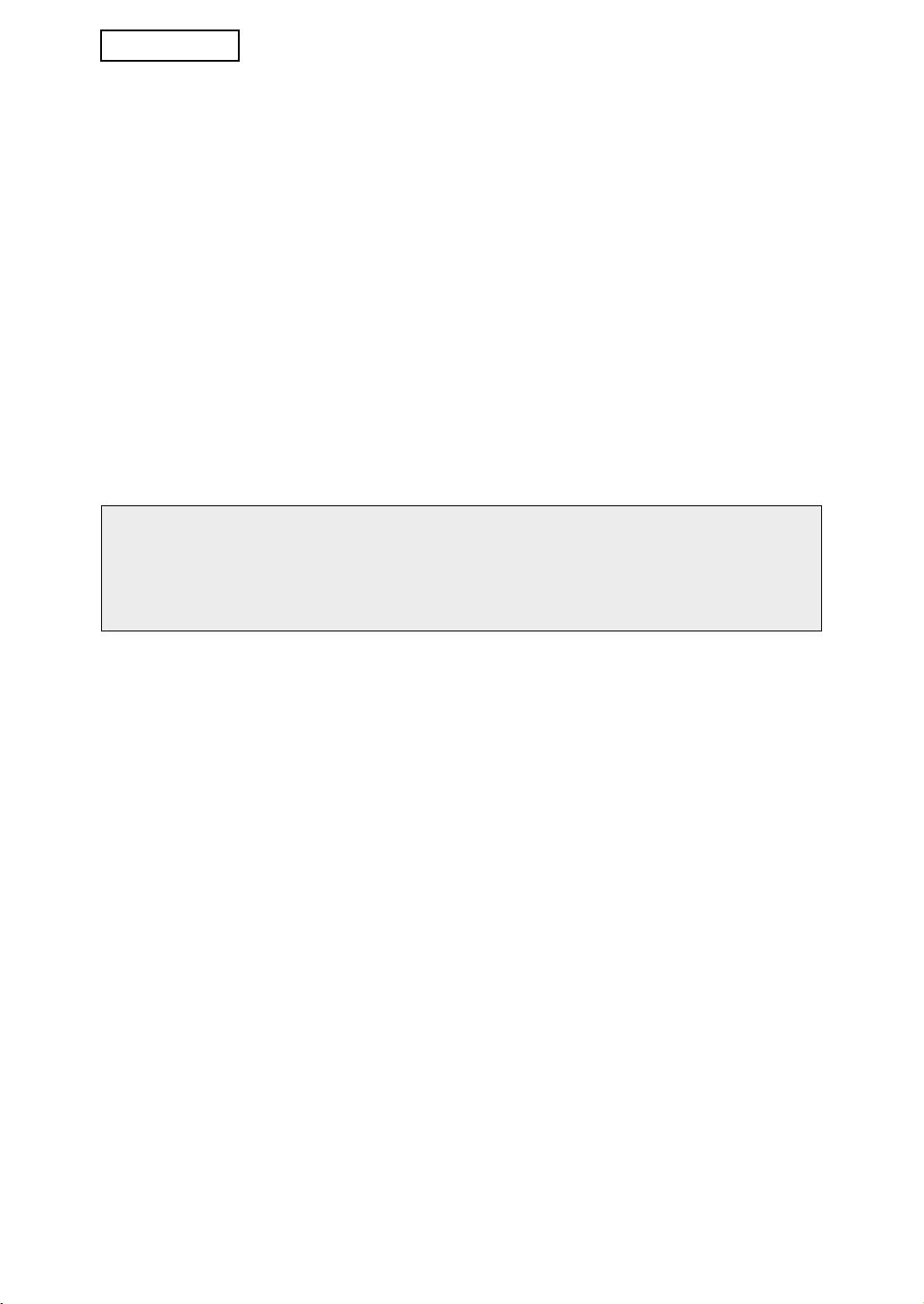
MX-FRX5U.book 2 ページ 2007年3月20日 火曜日 午後5時8分
РУССКИЙ
■ Резервирование и удаление данных, сохраненных с помощью
функции хранения документа
При установке набора защиты данных предыдущие данные, сохраненные в аппарате с помощью функции
хранения документа, будут удалены. Любые данные, которые необходимо сохранить перед установкой
набора безопасности данных копируются в компьютер, и затем возвращаются на аппарат уже после того,
как все данные стираются во время установки набора безопасности данных. (Эта работа обычно
выполняется
техническим специалистом сервисной службы во время установки.)
При возврате данных с компьютера в аппарат после установки набора безопасности данных можно
использовать только конфиденциальные папки. Прежде чем возвращать в аппарат данные, создайте по
необходимости конфиденциальные или обычные папки. Чтобы получить справку по процедуре
сохранения данных в компьютере и возврату данных из компьютера в
аппарат, см. раздел справки по
Картотеке документов на web-странице аппарата.
■ О паролях web-страницы
Если при попытке доступа к web-странице аппарата, на который установлен набор безопасности данных,
пароль "user" и/или "admin" будет неправильно введен три раза подряд, то доступ к страницам, на
которые можно попасть только, набрав пароль "user" или "admin", будет в течение 5 минут запрещен.
ПРИМЕЧАНИЕ
При установке набора защиты данных изменяются некоторые процедуры эксплуатации аппарата.
"РУКОВОДСТВО ДЛЯ ПОЛЬЗОВАТЕЛЯ (общая информация и копировальное устройство)" поясняет
процедуры эксплуатации аппарата при не установленном наборе защиты данных. Данное руководство
поясняет изменения в этих процедурах при установленном наборе защиты данных.
2
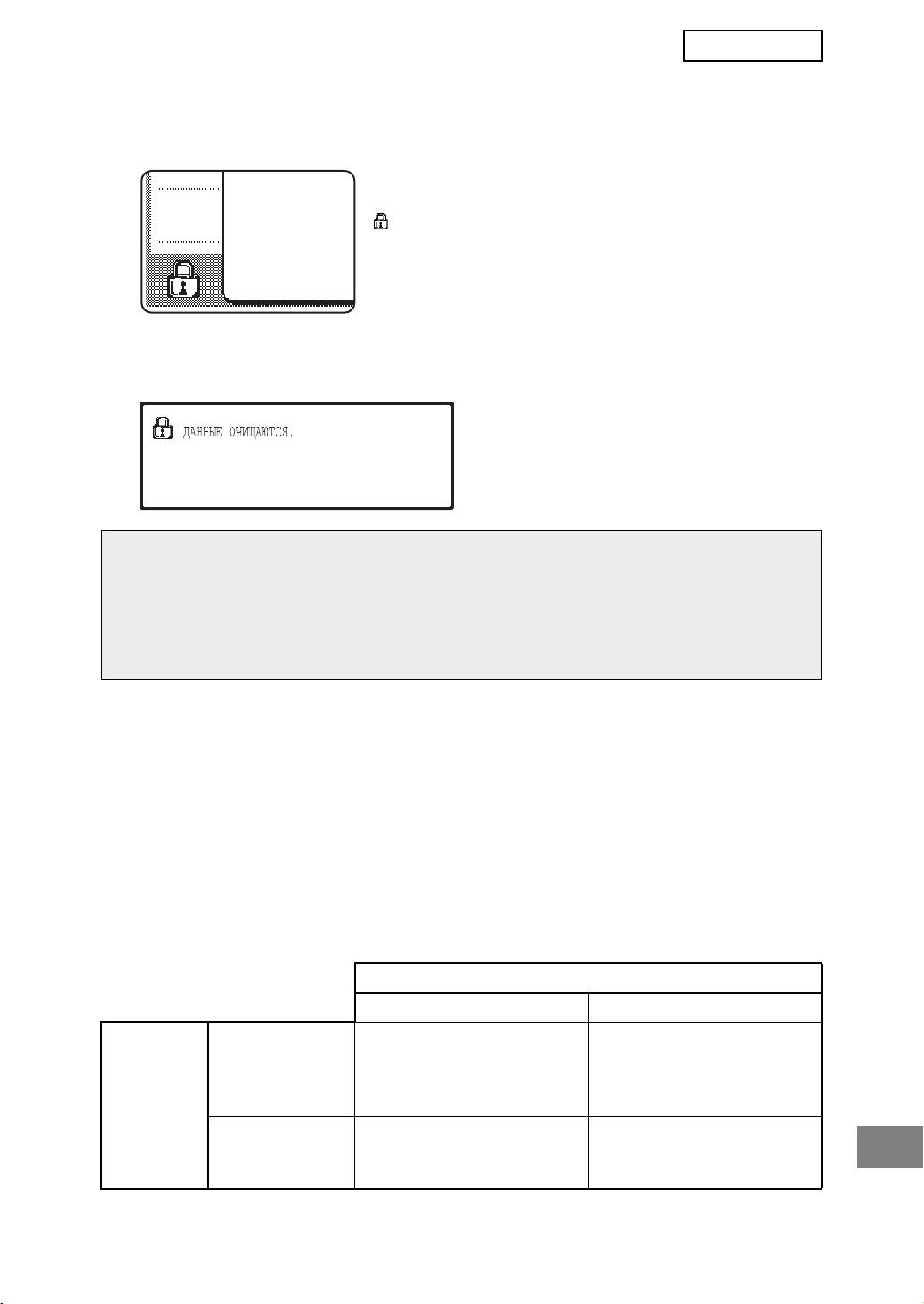
MX-FRX5U.book 3 ページ 2007年3月20日 火曜日 午後5時8分
РУССКИЙ
При установленном наборе защиты данных
При установленном наборе защиты данных на сенсорной панели
появится следующая пиктограмма. Прикоснитесь к пиктограмме
() для просмотра информации о версии набора защиты данных.
При установленном наборе защиты данных, данные, остающиеся в аппарате, автоматически стираются
после каждого задания копирования и факса.
Когда начнется удаление данных, появится следующее сообщение в течение 6 секунд*.
*
Продолжительность отображения сообщения может
быть изменена в параметрах настроек администратора
с помощью опции "УСТАНОВКА ВРЕМЕНИ
ОТОБРАЖЕНИЯ СООБЩЕНИЙ НА ДИСПЛЕЕ". (См. стр.
10 руководства по настройкам администратора.)
ПРИМЕЧАНИЕ
Если питание аппарата будет отключено во время удаления данных изображения с жесткого диска или
до того, как будут завершены задания, данные могут быть удалены не полностью. Если вы не желаете
оставлять частично удаленные данные при отключении питания, рекомендуется использовать в
параметрах настроек администратора функцию "ОЧИСТИТЬ ВСЮ ПАМЯТЬ" (стр. 6 данного руководства)
для завершения
удаления данных перед отключением питания.
О конфиденциальных папках и файлах функции Картотеки документов
Если неправильно пароль вписан звремени врядок для специфическиконфиденциальных скоросшивателя
или архива на машине, то имеетустановленный набора защиты данных информации, скоросшиватель или
архив будут (с ними нельзя будет проводить никакие операции). Чтобы разблокировать папку или файл,
необходимо использовать функцию "ОТКЛЮЧИТЕ БЛОКИРОВКУ НА ДОКУМЕНТЕ ОПЕРАЦИИ ВЫВОДА" (стр.
11 данного руководства) в параметрах настроек администратора.
Ограничения на тандемное копирование и тандемную печать
Тандемное копирование и тандемная печать функционируют, как показано ниже, на основе конфигурации
аппарата-сервера и аппарата-клиента (в зависимости от того, установлен или нет набор защиты данных).
Аппарат-клиент
Набор защиты данных: Да Набор защиты данных: Нет
Набор защиты
Тандемная функция может
Тандемная функция не может
данных: Да
использоваться. Данные
использоваться.
удаляются с аппаратов как
Аппарат-
сервера, так и клиента.
сервер
Набор защиты
Тандемная функция может
Обычная тандемная функция
данных: Нет
использоваться. Данные
может использоваться.
удаляются с аппарата-клиента.
3
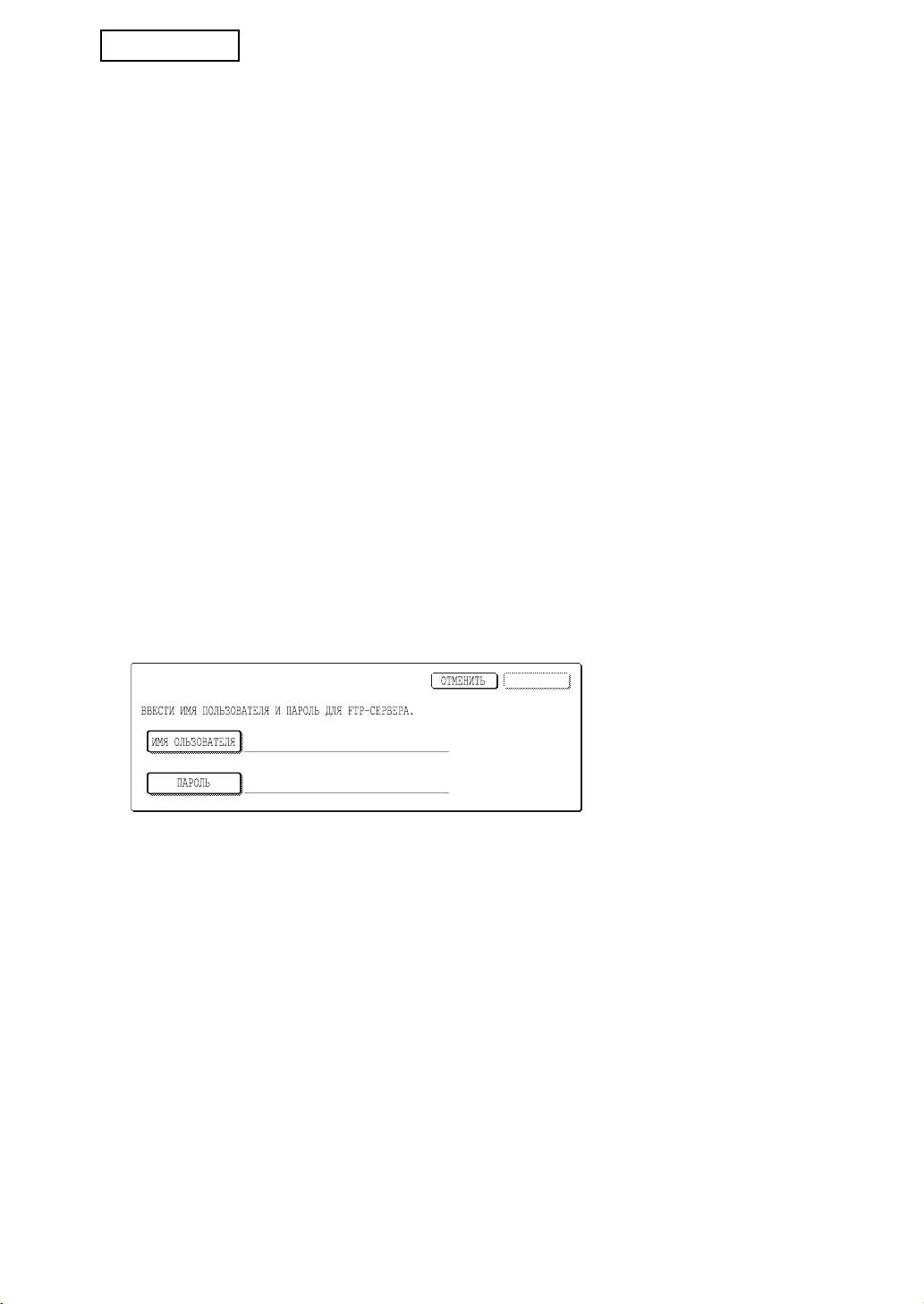
MX-FRX5U.book 4 ページ 2007年3月20日 火曜日 午後5時8分
РУССКИЙ
Настройки безопасности на Web+странице
Когда аппарат используется в качестве сетевого принтера и используется функция принимающей печати,
набор защиты данных включает аутентификацию пользователя посредством "ИМЯ ПОЛЬЗОВАТЕЛЯ" и
"ПАРОЛЯ". (Функция принимающей печати позволяет распечатать файл на предварительно сохраненном
сервере FTP непосредственно с панели управления аппарата без использования драйвера принтера; см.
раздел "Непосредственная печать файла из FTP сервера" на стр. 5-7 "
РУКОВОДСТВО ДЛЯ ПОЛЬЗОВАТЕЛЯ
(принтер)".)
Аутентификация пользователя включается посредством выбора пункта "Включить аутентификацию
пользователя" на Web-странице аппарата для настроек функции принимающей печати. (Данный пункт
появляется при установке наборa защиты данных, и изначально выбирается (появляется галочка)).
Системные требования и процедура доступа к Web-странице, содержащей этот пункт, пояснены в разделе
"ДИСТАНЦИОННОЕ УПРАВЛЕНИЕ ПРИНТЕРОМ ЧЕРЕЗ СЕТЬ
" на стр. 5-2 "РУКОВОДСТВО ДЛЯ
ПОЛЬЗОВАТЕЛЯ (принтер)". Данный пункт появляется на экране, показанном на шаге 2 раздела "■
Сохранение FTP сервера" на стр. 5-7 "РУКОВОДСТВО ДЛЯ ПОЛЬЗОВАТЕЛЯ (принтер)".
■ Процедура прямой печати файла на сервере FTP при
включенной аутентификации пользователя
Имя и пароль пользователя должны быть введены вслед за выбором сервера FTP, содержащего
необходимый для печати файл, с сенсорной панели аппарата.
При выборе сервера FTP на шаге 3 раздела "■ Печать файла с FTP сервера при помощи панели
управления аппарата" на стр. 5-7 "РУКОВОДСТВО ДЛЯ ПОЛЬЗОВАТЕЛЯ (принтер)", появится экран,
приглашающий Вас ввести Ваше имя пользователя и пароль
для сервера FTP.
OK
Нажмите кнопку [ИМЯ ПОЛЬЗОВАТЕЛЯ] для ввода Вашего имени пользователя и кнопку [ПАРОЛЬ] для
ввода Вашего пароля. В каждом случае появится экран ввода букв. После завершения ввода Вашего
имени пользователя/пароля прикоснитесь к кнопке [OK].
После ввода Вашего имени пользователя и пароля продолжайте выполнять действия с шага 4 на стр. 5-8
"РУКОВОДСТВО ДЛЯ
ПОЛЬЗОВАТЕЛЯ (принтер)".
О переносе скопированных данных на аппарат
Если установлен набор защиты данных, и для копирования данных, записанных на компьютер с помощью
функции Картотеки документов используется web-страница, скопированные данные можно передать только
на тот аппарат, с которого они были скопированы; эти данные нельзя передать на другой аппарат, даже если
параметры этого аппарата будут такими же.
Только, когда выбрана конфиденциальная папка,
на web-странице появляется клавиша [Восстановить из
компьютера], и передача данных назад в аппарат становится возможной.
4
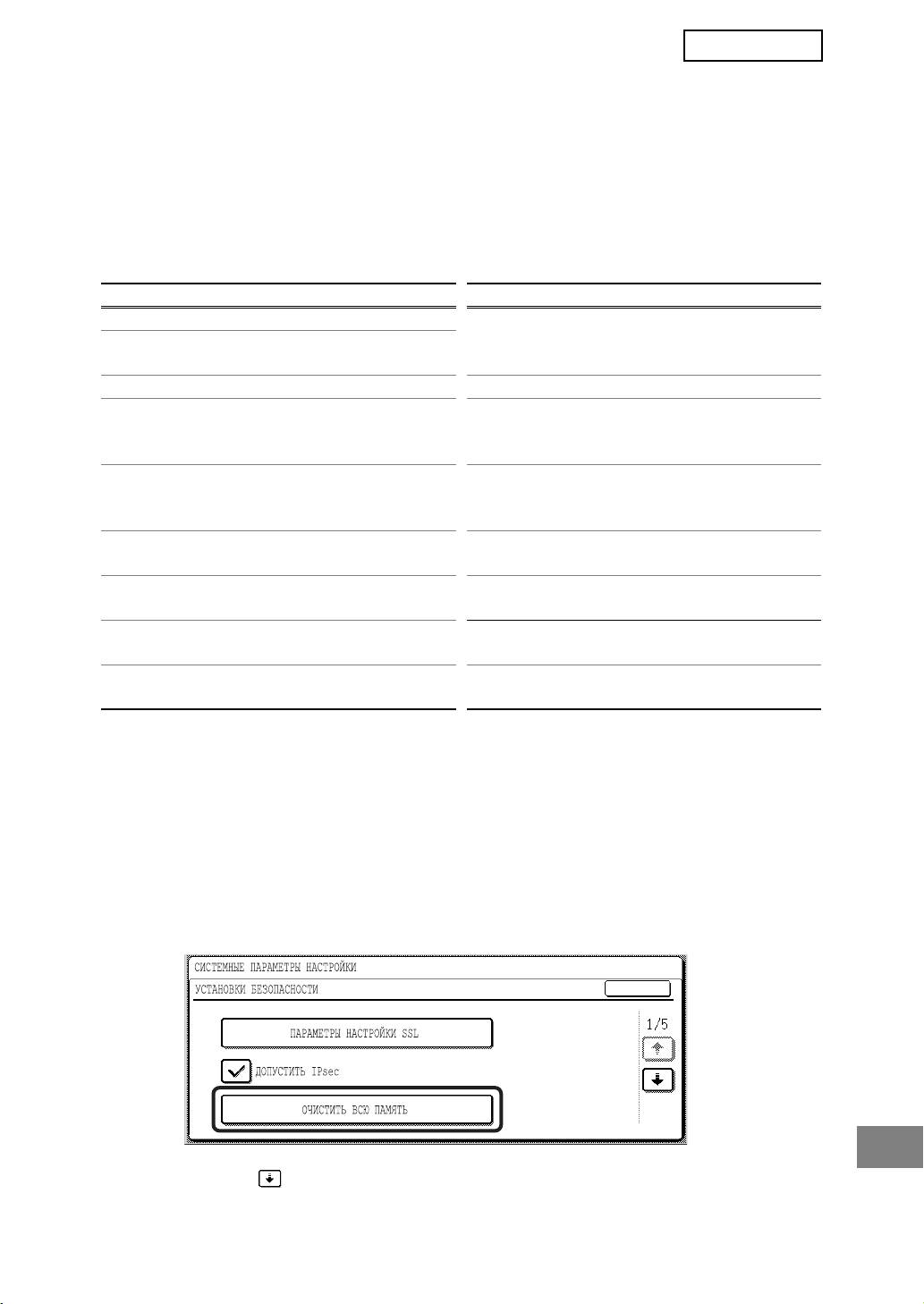
MX-FRX5U.book 5 ページ 2007年3月20日 火曜日 午後5時8分
РУССКИЙ
ПАРАМЕТРЫ НАСТРОЕК АДМИНИСТРАТОРА
В данном разделе даётся описание тех настроек, относящихся к параметрам настроек администратора для
набора безопасности данных, которые используются администратором для работы с функцией
безопасности.
В дальнейших пояснениях предполагается, что аппарат поддерживает функции принтера, факса, сетевого
сканера и Интернет-факса, и что установлен модуль обмена данными с приложением.
СПИСОК ПАРАМЕТРОВ НАСТРОЕК АДМИНИСТРАТОРА
Наименование параметра настройки Стр. Наименование параметра настройки Стр
.
УСТАНОВКИ БЕЗОПАСНОСТИ
БЛОКИРОВКА СОХРАНЕНИЯ
ОЧИСТИТЬ ВСЮ ПАМЯТЬ 6
9
ДОКУМЕНТОВ В ЭЛЕКТРОННОМ ВИДЕ
УНИЧТОЖИТЬ ДАННЫЕ В КАРТОТЕКЕ 7 БЛОКИРОВКА ПЕЧАТИ СПИСКОВ 9
УНИЧТОЖИТЬ ВСЕ ДАННЫЕ В СПИСКЕ
БЛОКИРОВКА ЗАДАНИЙ ПЕЧАТИ,
СОСТОЯНИЯ ЗАДАНИЙ / СПИСКЕ
7
ОТЛИЧНЫХ ОТ ЗАДАНИЯ УДЕРЖАНИЯ
10
ЗАВЕРШЕННЫХ ЗАДАНИЙ
ПЕЧАТИ
ОЧИСТИТЬ ДАННЫЕ В АДРЕСНОЙ КНИГЕ
НАСТРОЙКА ОТОБРАЖЕНИЯ СОСТОЯНИЯ
/ ДАННЫЕ РЕГИСТРАЦИИ ОТПРАВКИ
7
10
ЗАВЕРШЕННЫХ ЗАДАНИЙ
ИЗОБРАЖЕНИЙ
КОЛИЧЕСТВО ОЧИСТОК ДАННЫХ
БЛОКИРОВКА ПОВТОРНОЙ ПЕРЕДАЧИ
8
11
ПОВТОРЯЕТСЯ
КЛЮЧА
АВТОМАТИЧЕСКАЯ ОЧИСТКА ПРИ
ОТКЛЮЧИТЕ БЛОКИРОВКУ НА
8
11
ВКЛЮЧЕНИИ ПИТАНИЯ
ДОКУМЕНТЕ ОПЕРАЦИИ ВЫВОДА
КОЛИЧЕСТВО ПОВТОРЕНИЙ ПРОГРАММЫ
8
АВТООЧИСТКИ ПРИ ВКЛЮЧЕНИИ
КЛЮЧ ПРОДУКТА
КОЛИЧЕСТВО ПОВТОРЕНИЙ ПРОГРАММЫ
9 КОМПЛЕКТ БЕЗОПАСНОСТИ ДАННЫХ 11
АВТООЧИСТКИ В КОНЦЕ ЗАДАНИЯ
Использование параметров настроек администратора
Для изменения установок в параметрах настроек администратора выполните процедуры, приведенные на
стр. 4 и 5 руководства по настройкам администратора.
Когда установлен набор безопасности данных, то после ввода неправильного пароля администратора 3 раза
подряд ввод пароля администратора будет в течение 5 минут запрещён.
Пояснения для каждой установки приведены на следующих страницах.
УСТАНОВКИ БЕЗОПАСНОСТИ
Когда установлен набор защиты данных, установки, относящиеся к защите данных (исключая [ПАРАМЕТРЫ
НАСТРОЙКИ SSL] и [ДОПУСТИТЬ IPsec]) добавляются к установкам, которые отображаются, если
прикоснуться к клавише [УСТАНОВКИ БЕЗОПАСНОСТИ].
OK
Меню установок безопасности состоит из нескольких экранов.
Прикоснитесь к кнопке в нижнем правом углу экрана для перемещения к следующему экрану.
5
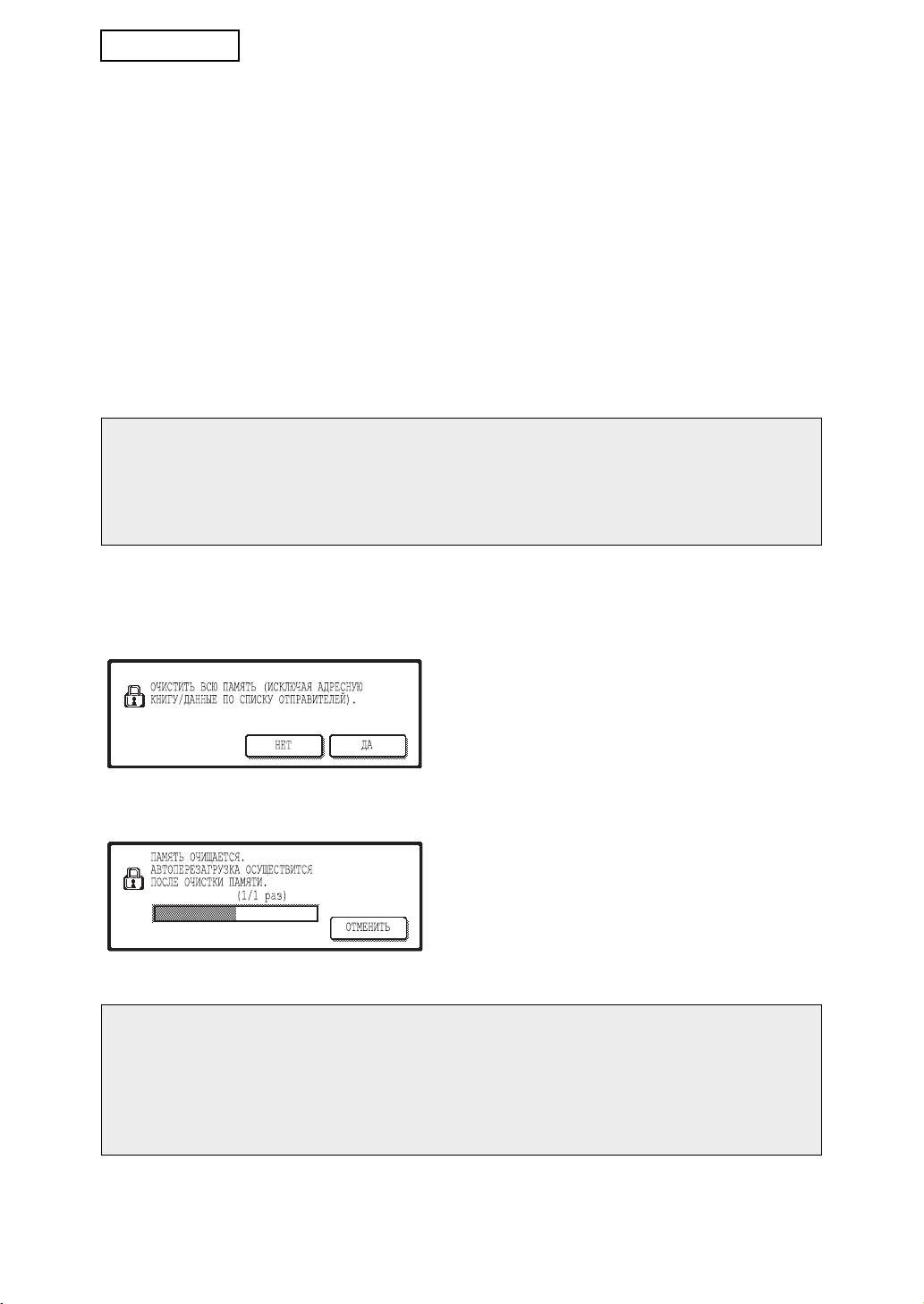
MX-FRX5U.book 6 ページ 2007年3月20日 火曜日 午後5時8分
РУССКИЙ
ОЧИСТИТЬ ВСЮ ПАМЯТЬ
Данная программа используется для удаления вручную всех данных из памяти и жесткого диска аппарата.
Обратите внимание, однако, что следующие типы данных этой программой не удаляются. Используйте
программу "ОЧИСТИТЬ ДАННЫЕ В АДРЕСНОЙ КНИГЕ / ДАННЫЕ РЕГИСТРАЦИИ ОТПРАВКИ ИЗОБРАЖЕНИЙ"
на стр. 7 для удаления следующих типов данных
● ИНДИВИДУАЛЬНАЯ / ГРУППОВАЯ / ПРОГРАММНАЯ / РЕТРАНСЛИРУЕМАЯ ЯЧЕЙКА ПАМЯТИ*
● СПИСОК ОТПРАВИТЕЛЕЙ ДЛЯ УПРАВЛЕНИЯ
● ОПРАШИВАЕМАЯ / КОНФИДЕНЦИАЛЬНАЯ ЯЧЕЙКА ПАМЯТИ*
● ДАННЫЕ ОТПРАВИТЕЛЯ
● РАЗРЕШЕНИЕ / ОТКАЗ В ПРИЕМЕ УСТАНОВОЧНЫХ ДАННЫХ (ВКЛЮЧАЯ НОМЕР КОДА ОПРОСА)
● ПЕРЕАДРЕСАЦИЯ
* Данные изображения, сохраненные в ЯЧЕЙКЕ ПАМЯТИ, удаляются для выполнения данной программы
(ОЧИСТИТЬ ВСЮ ПАМЯТЬ).
ПРИМЕЧАНИЕ
В случае если набор безопасности данных или аппарат с установленным набором безопасности данных
будет выведен из употребления, или у него сменится хозяин, администратор обязательно должен будет
запустить выполнение этой функции. После запуска этой функции администратор не должен оставлять
аппарат, пока он не удостоверится, что удаление данных завершено.
Прикоснитесь к кнопке [ОЧИСТИТЬ ВСЮ ПАМЯТЬ]. Появится следующий экран, предлагающий Вам
подтвердить Ваш выбор ("ДА" или "НЕТ").
[Экран очистки 1]
● Для возврата к экрану меню "УСТАНОВКИ
БЕЗОПАСНОСТИ" прикоснитесь к кнопке [НЕТ].
● Для очистки всей памяти нажмите кнопку [ДА].
Появится сообщение "ПОЖАЛУЙСТА, ПОДОЖДИТЕ", а
затем отобразится следующий экран.
[Экран очистки 2]
● Пока происходит процесс удаления данных, будет
отображаться процентное отношение удаленных
(50,0%)
данных и количество повторений.
● Когда данные будут удалены, питание кратковременно
100%50%0%
отключится, а затем автоматически включится снова.
Если Вы желаете произвести отмену после начала процесса удаления данных
Прикоснитесь к кнопке [ОТМЕНИТЬ]. Появится экран ввода пароля администратора. Введите пароль
администратора с помощью цифровых кнопок. Сразу же после ввода правильного пароля
администратора, удаление данных прекратится, а электропитание на короткое время отключится и
затем снова автоматически включится. Обратите внимание, что любые данные, удаленные до ввода
пароля администратора, не будут восстановлены (эти данные потеряны
).
6
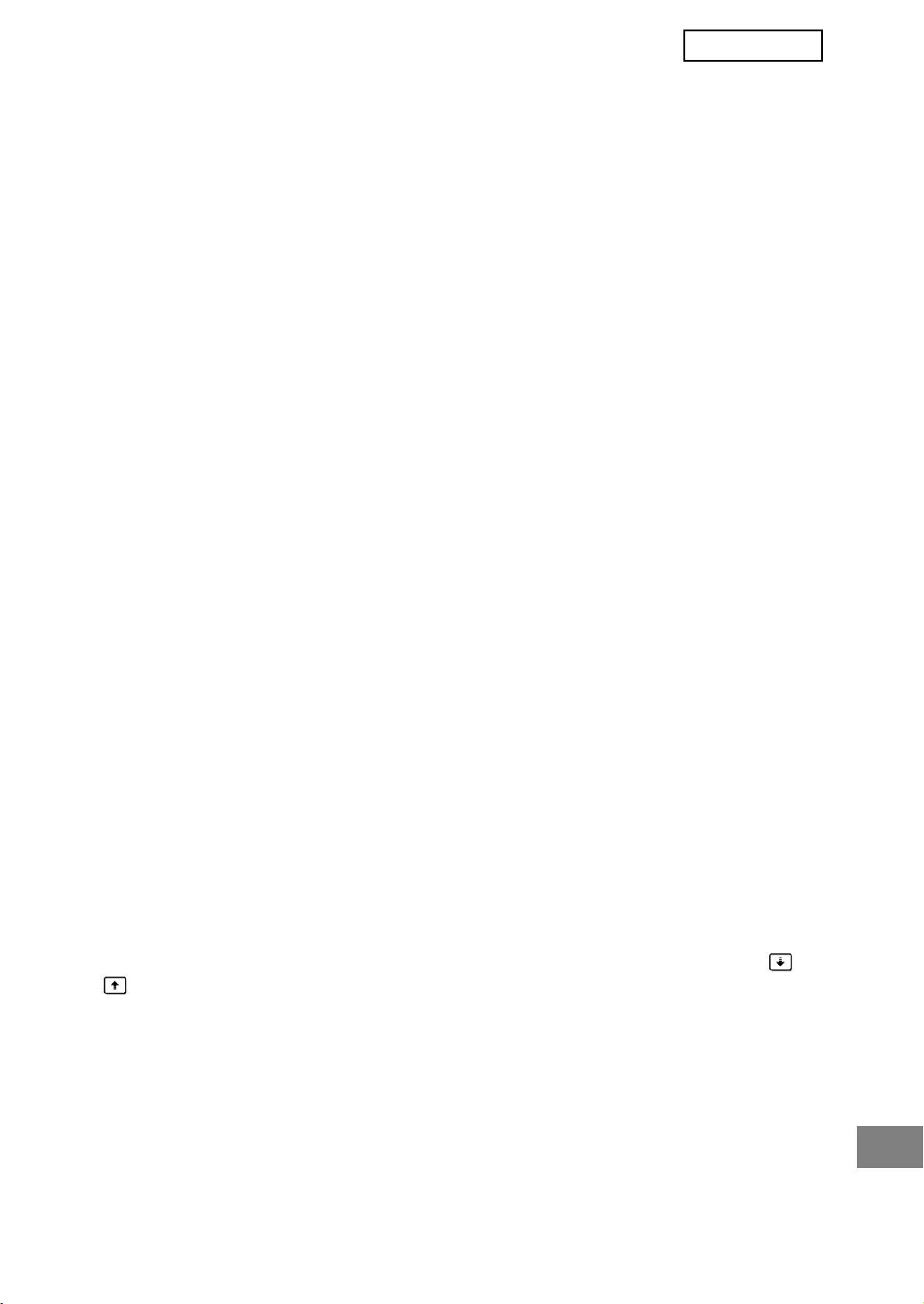
MX-FRX5U.book 7 ページ 2007年3月20日 火曜日 午後5時8分
РУССКИЙ
УНИЧТОЖИТЬ ДАННЫЕ В КАРТОТЕКЕ
Данная программа используется для удаления данных, сохраненных с использованием функции хранения
документа. Данные, установленные как "ЗАЩИТИТЬ" или "КОНФИДЕНЦИАЛЬНЫЙ", также будут удалены.
Для удаления данных, сохраненных в основной папке и в папке пользователя с помощью функции "ФАЙЛ",
выберите пункт "ДАННЫЕ ПО ФАЙЛАМ (ВКЛЮЧАЯ ЗАЩИЩЕННЫЕ / КОНФИДЕНЦИАЛЬНЫЕ ФАЙЛЫ)". Для
удаления данных, сохраненных с использованием функции
"БЫСТРОЕ СОХРАН.", выберите пункт "ДАННЫЕ
ПО ФАЙЛАМ С УСКОРЕННЫМ ДОСТУПОМ (ВКЛЮЧАЯ ЗАЩИЩЕННЫЕ ФАЙЛЫ)". После выбора данных для
удаления прикоснитесь к кнопке [ОЧИСТИТЬ]. Появится сообщение, предлагающее Вам подтвердить
удаление ("ДА" или "НЕТ"). Прикоснитесь к кнопке [ДА] для начала удаления выбранных данных. Во время
удаления будет показан ход процесса в виде процентного отношения вместе
с количеством повторений.
После завершения удаления данных питание аппарата кратковременно отключится, а затем автоматически
включится снова.
УНИЧТОЖИТЬ ВСЕ ДАННЫЕ В СПИСКЕ СОСТОЯНИЯ ЗАДАНИЙ /
СПИСКЕ ЗАВЕРШЕННЫХ ЗАДАНИЙ
Эта установка используется для удаления всех данных (имена пользователей принтера, места назначений
для отправки факсов/изображений, информация об отправителях принятых факсов, и всей очереди
SharpOSA*) из списка, который отображается, когда на экране состояния заданий выбрано "ВЫПОЛНЕНО"
(стр. 1-15 "РУКОВОДСТВА ПОЛЬЗОВАТЕЛЯ (общая информация и копировальное устройство)"). Для
удаления данных прикоснитесь к кнопке [УНИЧТОЖИТЬ ВСЕ
ДАННЫЕ В СПИСКЕ СОСТОЯНИЯ ЗАДАНИЙ /
СПИСКЕ ЗАВЕРШЕННЫХ ЗАДАНИЙ]. Появится сообщение, предлагающее Вам подтвердить удаление ("ДА"
или "НЕТ"). Прикоснитесь к кнопке [ДА] для начала удаления выбранных данных. Во время удаления будет
показан ход процесса в виде процентного отношения вместе с количеством повторений. После завершения
удаления данных питание аппарата кратковременно отключится, а затем автоматически
включится снова.
* Отображается, когда установлен модуль обмена данными с приложением (MX-AMX2).
ОЧИСТИТЬ ДАННЫЕ В АДРЕСНОЙ КНИГЕ / ДАННЫЕ
РЕГИСТРАЦИИ ОТПРАВКИ ИЗОБРАЖЕНИЙ
Данная программа используется для удаления пунктов, указанных ниже, которые не могут быть удалены или
инициализированы при помощи программы "ОЧИСТИТЬ ВСЮ ПАМЯТЬ" (стр. 6) или программы
"ВОССТАНОВИТЬ ЗАВОДСКИЕ УСТАНОВКИ" (стр. 15 "РУКОВОДСТВА ПО НАСТРОЙКАМ АДМИНИСТРАТОРА").
● ИНДИВИДУАЛЬНАЯ / ГРУППОВАЯ / ПРОГРАММНАЯ / РЕТРАНСЛИРУЕМАЯ ЯЧЕЙКА ПАМЯТИ
● СПИСОК ОТПРАВИТЕЛЕЙ ДЛЯ УПРАВЛЕНИЯ
● ОПРАШИВАЕМАЯ / КОНФИДЕНЦИАЛЬНАЯ ЯЧЕЙКА ПАМЯТИ
● ДАННЫЕ ОТПРАВИТЕЛЯ
● РАЗРЕШЕНИЕ / ОТКАЗ В ПРИЕМА УСТАНОВОЧНЫХ ДАННЫХ (ВКЛЮЧАЯ НОМЕР КОДА ОПРОСА)
● ПЕРЕАДРЕСАЦИЯ
Выберите пункты данных, которые Вы хотите удалить. (Имеется два экрана. Прикоснитесь к кнопке или
для перемещения между экранами.) Для удаления данных прикоснитесь к кнопке [ОЧИСТИТЬ]. Появится
сообщение, предлагающее Вам подтвердить удаление ("ДА" или "НЕТ"). Прикоснитесь к кнопке [ДА] для
начала удаления выбранных данных. Во время удаления будет показан ход процесса в
виде процентного
отношения вместе с количеством повторений. После завершения удаления данных питание аппарата
кратковременно отключится, а затем автоматически включится снова.
7
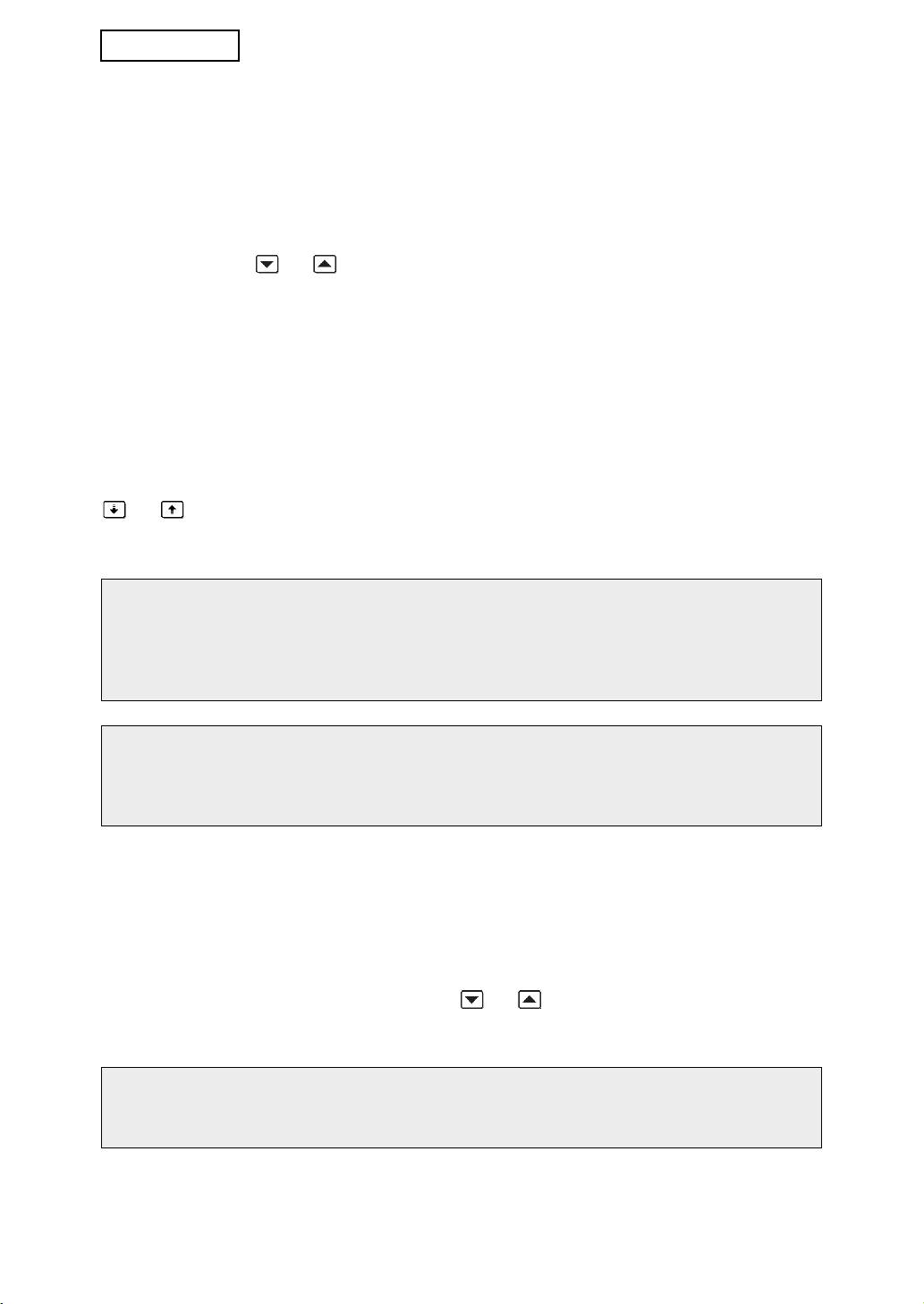
MX-FRX5U.book 8 ページ 2007年3月20日 火曜日 午後5時8分
РУССКИЙ
КОЛИЧЕСТВО ОЧИСТОК ДАННЫХ ПОВТОРЯЕТСЯ
Данная программа используется для усиления функции безопасности. Количество повторений очисток
данных при выполнении программ "ОЧИСТИТЬ ВСЮ ПАМЯТЬ", "УНИЧТОЖИТЬ ДАННЫЕ В КАРТОТЕКЕ",
"УНИЧТОЖИТЬ ВСЕ ДАННЫЕ В СПИСКЕ СОСТОЯНИЯ ЗАДАНИЙ / СПИСКЕ ЗАВЕРШЕННЫХ ЗАДАНИЙ" или
"ОЧИСТИТЬ ДАННЫЕ В АДРЕСНОЙ КНИГЕ / ДАННЫЕ РЕГИСТРАЦИИ ОТПРАВКИ ИЗОБРАЖЕНИЙ" может быть
установлено равным любому числу от 1 до 7. Заводской установкой
является 1.
Прикоснитесь к кнопке [КОЛИЧЕСТВО ОЧИСТОК ДАННЫХ ПОВТОРЯЕТСЯ] и установите нужное количество
раз с помощью кнопки или .
После завершения прикоснитесь к кнопке [OK].
(См. раздел "Об установке повторения" на стр. 9 настоящей инструкции.)
АВТОМАТИЧЕСКАЯ ОЧИСТКА ПРИ ВКЛЮЧЕНИИ ПИТАНИЯ
Данная программа используется для автоматического удаления всех данных в аппарате при включении
выключателя питания. Доступны следующие варианты выбора данных для удаления: "ВСЯ ПАМЯТЬ",
"ДАННЫЕ ПО ФАЙЛАМ (ВКЛЮЧАЯ ЗАЩИЩЕННЫЕ / КОНФИДЕНЦИАЛЬНЫЕ ФАЙЛЫ)", "ДАННЫЕ ПО
ФАЙЛАМ С УСКОРЕННЫМ ДОСТУПОМ (ВКЛЮЧАЯ ЗАЩИЩЕННЫЕ ФАЙЛЫ)", "СПИСОК ЗАВЕРШЕННЫХ
ЗАДАНИЙ И СОСТОЯНИЕ ЗАДАНИЙ". Выберите пункты данных, которые, согласно Вашему желанию
, должны
автоматически удаляться при включении выключателя питания. (Имеется два экрана. Прикоснитесь к кнопке
или для перемещения между экранами.) После выбора данных для удаления прикоснитесь к кнопке
[OK].
Изначально нет выбранных пунктов.
ПРИМЕЧАНИЕ
Если имеется сохраненное задание передачи изображения (задание факса, сетевого сканера или
Интернет факса)*, при включении питания автоматическое удаление происходить не будет.
* Включает полученные факсы и Интернет факсы, которые не были еще распечатаны; однако, не
включает данные в ячейке памяти факса (за исключением конфиденциальной ячейки памяти).
Если Вы желаете произвести отмену после начала процесса удаления данных
См. пояснения, приведенные в подразделах "Экран очистки 2" и "Если Вы желаете произвести отмену
после начала процесса удаления данных" в разделе "ОЧИСТИТЬ ВСЮ ПАМЯТЬ" на стр. 6 настоящей
инструкции.
КОЛИЧЕСТВО ПОВТОРЕНИЙ ПРОГРАММЫ АВТООЧИСТКИ ПРИ
ВКЛЮЧЕНИИ
Данная программа используется для усиления функции безопасности. Количество повторений программы
"АВТОМАТИЧЕСКАЯ ОЧИСТКА ПРИ ВКЛЮЧЕНИИ ПИТАНИЯ" может быть установлено равным любому числу
от 1 до 7. Заводской установкой является 1.
Прикоснитесь к кнопке [КОЛИЧЕСТВО ПОВТОРЕНИЙ ПРОГРАММЫ АВТООЧИСТКИ ПРИ ВКЛЮЧЕНИИ] и
установите нужное количество раз с помощью кнопки или .
После завершения прикоснитесь к кнопке [OK].
(См. раздел "
Об установке повторения" на стр. 9 настоящей инструкции.)
ПРИМЕЧАНИЕ
Данная программа включается только при выборе пункта "АВТОМАТИЧЕСКАЯ ОЧИСТКА ПРИ
ВКЛЮЧЕНИИ ПИТАНИЯ".
8
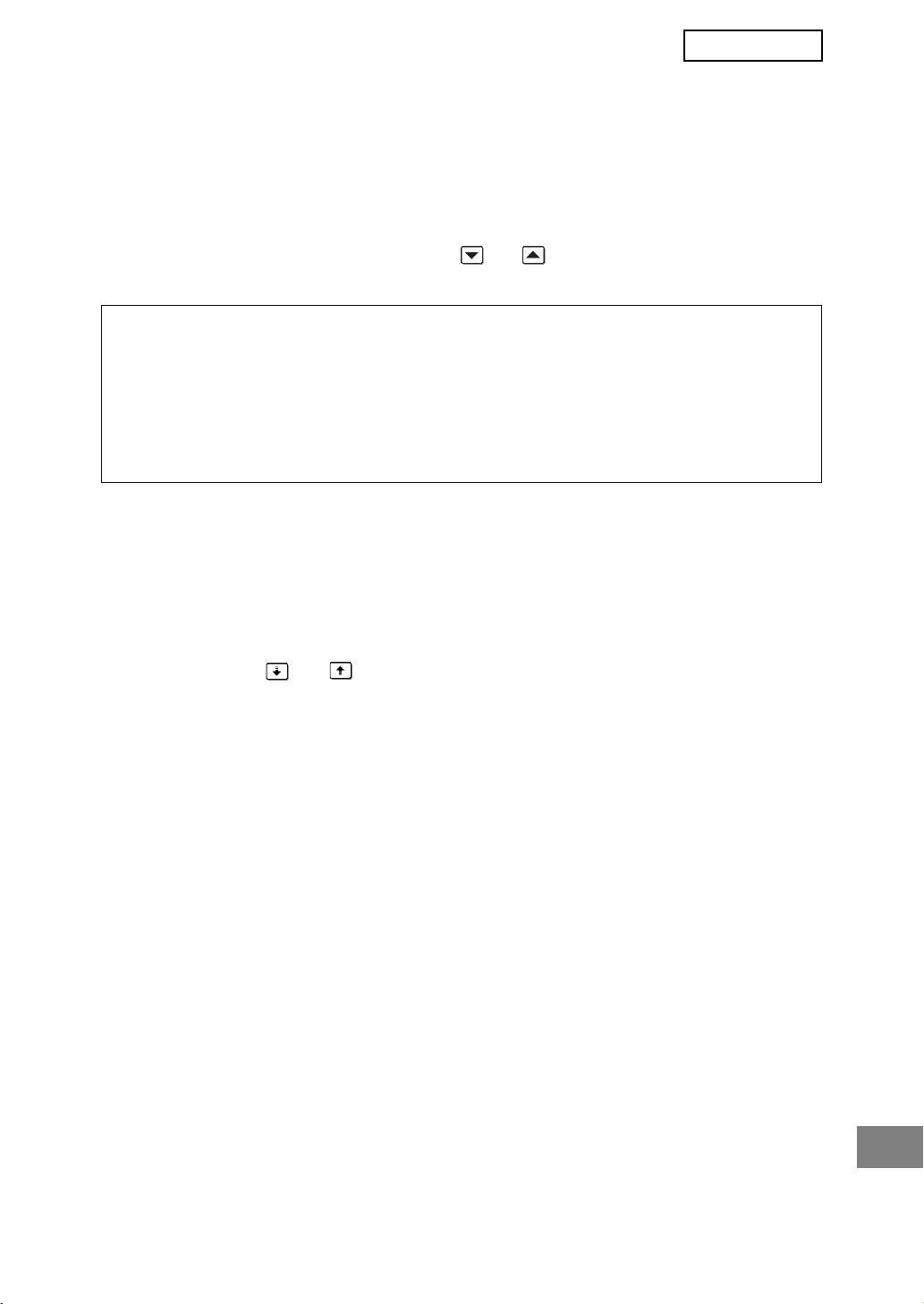
MX-FRX5U.book 9 ページ 2007年3月20日 火曜日 午後5時8分
РУССКИЙ
КОЛИЧЕСТВО ПОВТОРЕНИЙ ПРОГРАММЫ АВТООЧИСТКИ В
КОНЦЕ ЗАДАНИЯ
Данная программа используется для усиления функции безопасности. Количество повторений
автоматической очистки памяти после печати или передачи каждого задания может быть установлено
равным любому числу от 1 до 7. Заводской установкой является 1.
Прикоснитесь к кнопке [КОЛИЧЕСТВО ПОВТОРЕНИЙ ПРОГРАММЫ АВТООЧИСТКИ В КОНЦЕ ЗАДАНИЯ] и
установите нужное количество раз с помощью кнопки или .
После завершения прикоснитесь к
кнопке [OK].
Об установке повторения
Когда установка повторения (количество повторений) увеличивается для усиления функции
безопасности, время, требуемое для удаления данных, возрастает. Рекомендуется, чтобы Вы выбирали
установки повторения для программ "КОЛИЧЕСТВО ОЧИСТОК ДАННЫХ ПОВТОРЯЕТСЯ", "КОЛИЧЕСТВО
ПОВТОРЕНИЙ ПРОГРАММЫ АВТООЧИСТКИ ПРИ ВКЛЮЧЕНИИ" и "КОЛИЧЕСТВО ПОВТОРЕНИЙ
ПРОГРАММЫ АВТООЧИСТКИ В КОНЦЕ ЗАДАНИЯ", подходящие для Ваших нужд безопасности и условий
использования.
БЛОКИРОВКА СОХРАНЕНИЯ ДОКУМЕНТОВ В ЭЛЕКТРОННОМ ВИДЕ
Данная программа используется для ограничения режимов хранения функции хранения документа. Режимы
хранения документа (РЕЖИМ ФАЙЛОВ С УСКОРЕННЫМ ДОСТУПОМ, РЕЖИМ СОВМЕСТНОГО
ИСПОЛЬЗОВАНИЯ и КОНФИДЕНЦИАЛЬНЫЙ РЕЖИМ) могут быть отдельно отключены в каждом режиме, в
котором работает функция хранения документа (режим КОПИИ, ПРИНТЕРА, СКАНИРОВАНИЕ НА HDD, и
ПЕРЕДАЧИ ИЗОБРАЖЕНИЯ).
Для блокировки режима хранения прикоснитесь к пункту режима
для его выбора. (Имеется два экрана.
Прикоснитесь к кнопке или для перемещения между экранами.) После выбора нужных пунктов
прикоснитесь к кнопке [OK].
При блокировке режима совместного использования или конфиденциального режима, "Изменение
владельца" (стр. 7-21 "РУКОВОДСТВО ДЛЯ ПОЛЬЗОВАТЕЛЯ (общая информация и копировальное
устройство)") невозможно при обработке файла, сохраненного с помощью функции хранения документа.
При печати
с помощью функции принтера, установки блокировки режима хранения, выбранные с помощью
данной программы, не будут отображаться на экране обработки задания драйвера принтера (стр. 4-22
"РУКОВОДСТВО ДЛЯ ПОЛЬЗОВАТЕЛЯ (принтер)"). Однако, если заблокированный режим хранения будет
выбран при печати файла, файл не будет сохранен (будет выполнена только печать).
БЛОКИРОВКА ПЕЧАТИ СПИСКОВ
Данная программа используется для блокировки печати каких-либо из следующих списков, которые
печатаются с использованием опции "ПЕЧАТЬ СПИСКОВ" в настройках пользователя (стр. 2-18
"РУКОВОДСТВО ДЛЯ ПОЛЬЗОВАТЕЛЯ (общая информация и копировальное устройство)").
"СПИСОК ВСЕХ НАСТРОЕК ПОЛЬЗОВАТЕЛЯ", "СПИСОК АДРЕСОВ ОТПРАВИТЕЛЕЙ" "СПИСОК
ОТПРАВИТЕЛЕЙ ДЛЯ УПРАВЛЕНИЯ", "КАРТОТЕКА ДОКУМЕНТОВ: СПИСОК ПАПОК / ПОЛЬЗОВАТЕЛЕЙ"
Выберите пункты списков, для которых
Вы желаете заблокировать печать, а затем прикоснитесь к кнопке
[OK].
9

MX-FRX5U.book 10 ページ 2007年3月20日 火曜日 午後5時8分
РУССКИЙ
БЛОКИРОВКА ЗАДАНИЙ ПЕЧАТИ, ОТЛИЧНЫХ ОТ ЗАДАНИЯ
УДЕРЖАНИЯ ПЕЧАТИ
Если распечатанный документ будет оставлен в выходном лотке после печати в режиме принтера, возможно,
что другой человек может взять документ, и может произойти утечка секретной информации. Данная
программа используется для блокировки всех заданий печати, отличных от заданий печати, требующих
инициализации печати с панели управления аппарата. Для включения этой программы выберите
соответствующий пункт.
Для печати задания при включенной данной программе выберите опцию "Только
хранение" в поле "Удержание" драйвера принтера, а затем выполните команду печати. Для начала печати
вызовите файл с панели управления аппарата при помощи функции хранения файла, как пояснено в разделе
"ВЫЗОВ И ИСПОЛЬЗОВАНИЕ ФАЙЛА" (стр. 7-13 "РУКОВОДСТВО ДЛЯ ПОЛЬЗОВАТЕЛЯ(общая информация и
копировальное устройство)").
Если будет выбрана опция "Хранить после печати" или "Печать образча" перед
выполнением команды печати, печать не будет осуществлена. Тем не менее, задание будет удержано в
аппарате и может быть распечатано с панели управления при помощи опции "ЗАДАНИЯ ВЫПОЛН" функции
хранения документа таким же способом, как задание "Только хранение".
НАСТРОЙКА ОТОБРАЖЕНИЯ СОСТОЯНИЯ ЗАВЕРШЕННЫХ
ЗАДАНИЙ
Данная установка используется для того, чтобы выбрать, будет ли отображаться список заданий при выборе
опции "ВЫПОЛНЕНО" на экране состояния заданий (стр. 1-15 "РУКОВОДСТВО ДЛЯ ПОЛЬЗОВАТЕЛЯ (общая
информация и копировальное устройство)"). (Эта установка может быть выбрана отдельно для режимов
"ЗАДАНИЕ ПЕЧАТИ", "СКАН-ТЬ В", "ЗАДАНИЕ ФАКСА", "ИНТЕРНЕТ-ФАКС" и "Сканиров-е OSA"*.) В списке
ЗАДАНИЯ
ВЫПОЛН сохраняются и отображаются имена пользователей режима принтера, информация о
получателях отправленных факсов/изображений и отправителях полученных факсов. Если Вы не желаете
отображать эту информацию из соображений безопасности, используйте данную программу для отключения
отображения списка.
Если вы не хотите, чтобы в каждом из режимов отображалась кнопка "ВЫПОЛНЕНО", которая используется
для отображения списка ЗАВЕРШЕННЫХ
ЗАДАНИЙ, снимите флажок. Чтобы эта клавиша отображалась,
флажок должен быть установлен. По окончании настроек прикоснитесь к кнопке [ОК].
* Отображается, когда установлен модуль обмена данными с приложением (MX-AMX2).
10

